Page 1
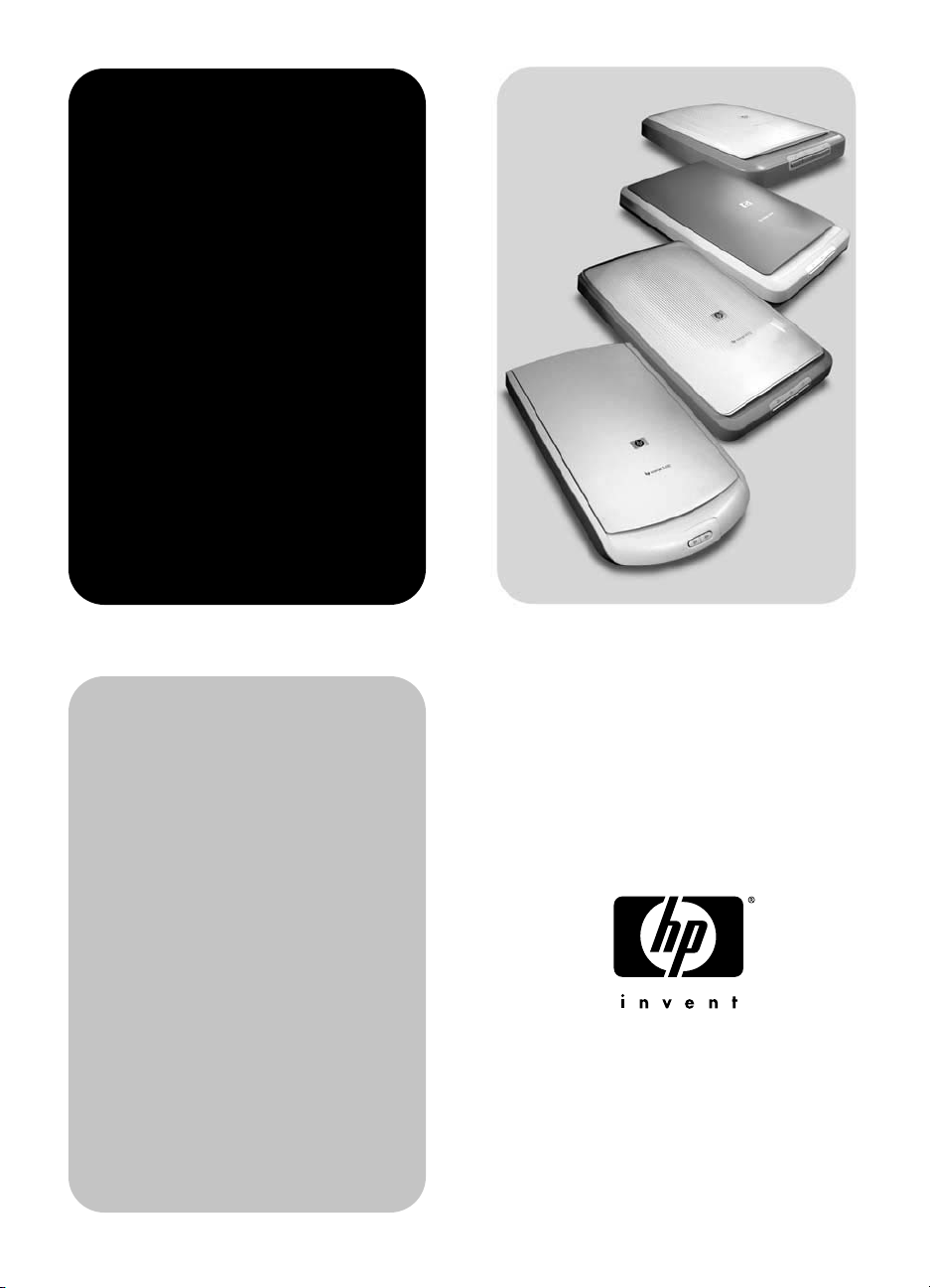
digitaaliset
hp
scanjet
2400-, 3670-,
3690-
ja 3970
-tasoskannerit
käyttöopas
Page 2
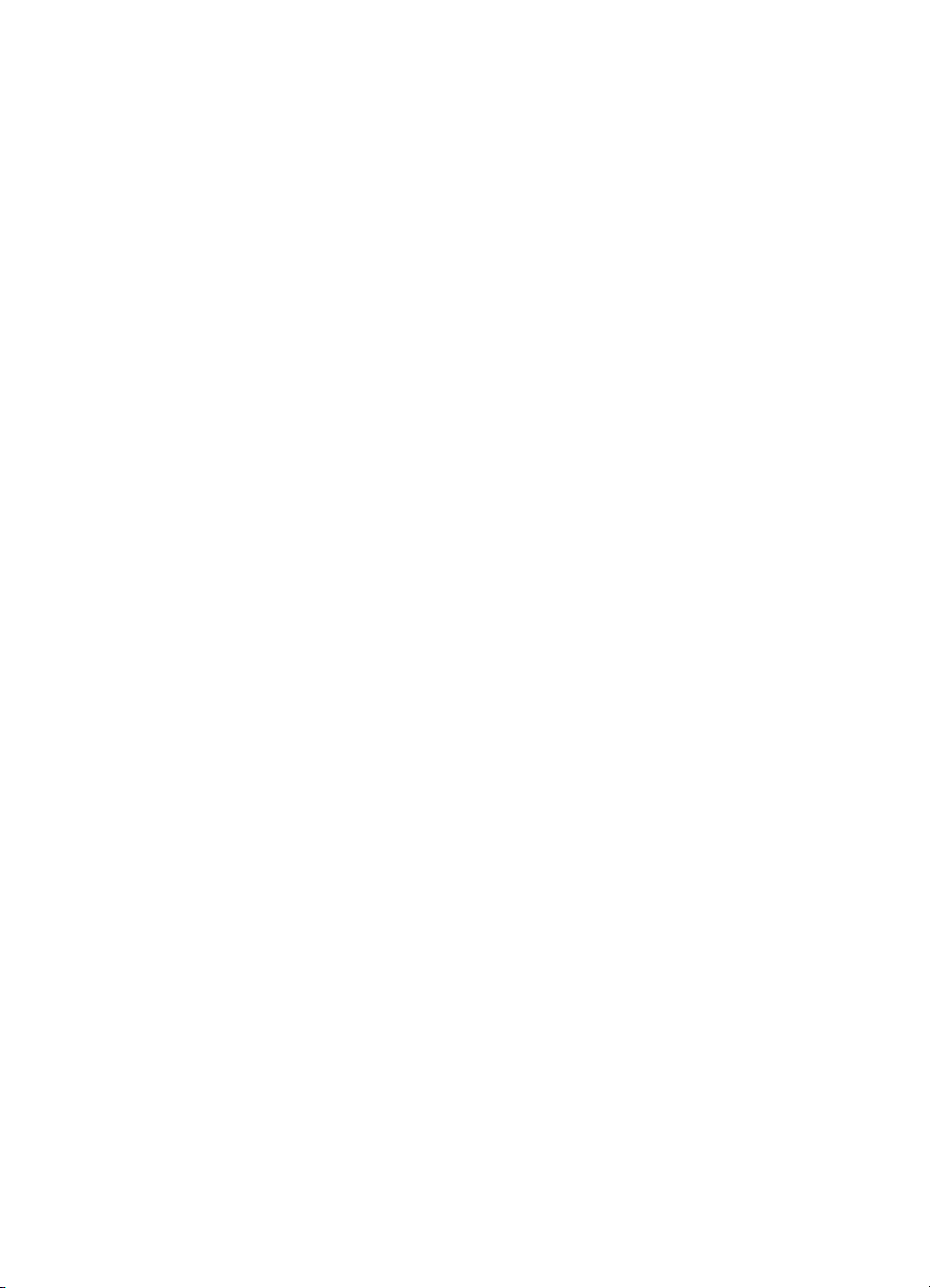
digitaaliset hp scanjet 2400-, 3670-, 3690ja 3970-tasoskannerit
käyttöopas
Page 3
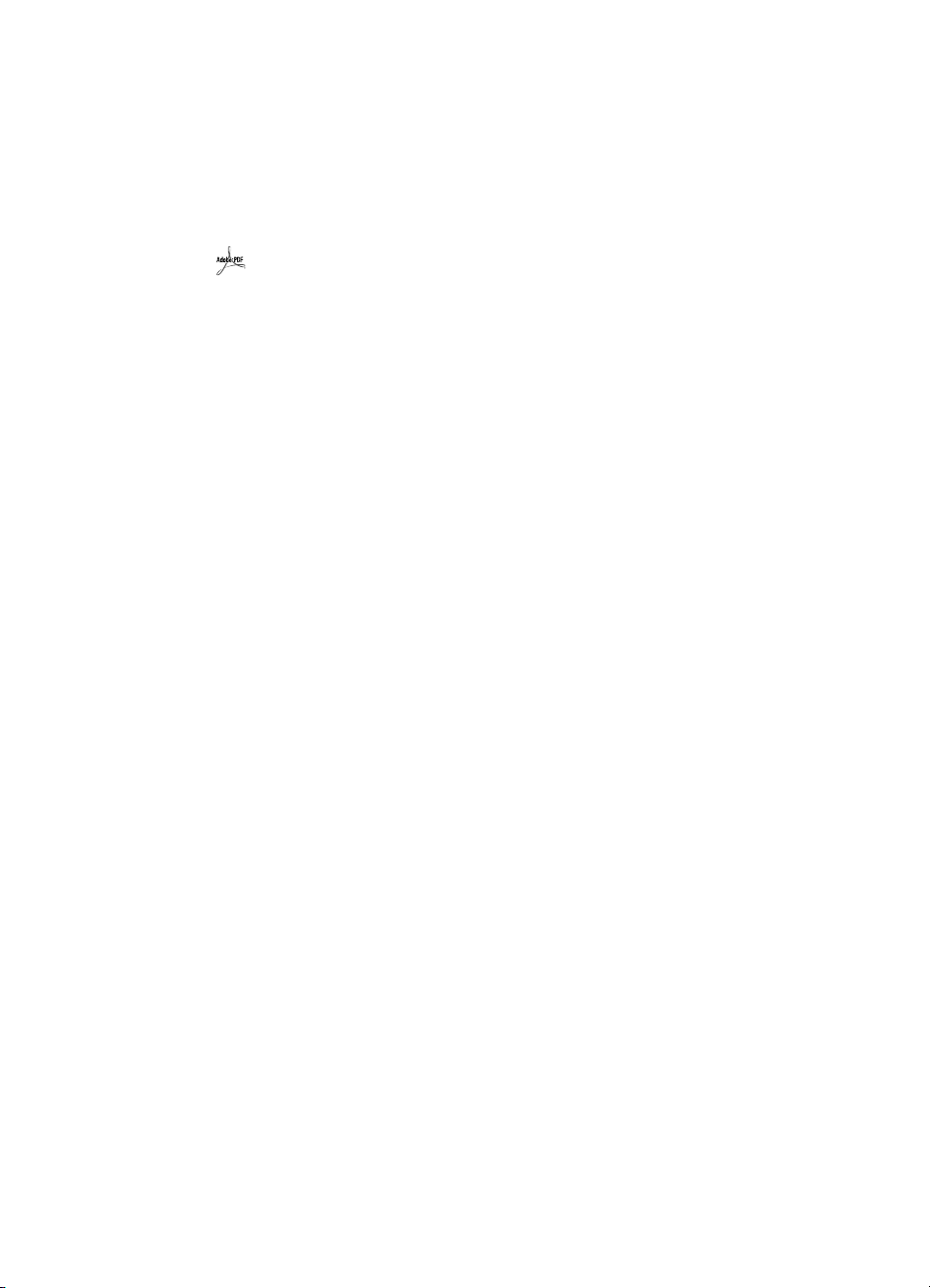
tekijänoikeustiedot
© Copyright Hewlett-Packard Company 2003
Kaikki oikeudet pidätetään. Jäljentäminen, muokkaaminen tai kääntäminen ilman edeltävää
etukäteen saatua kirjallista lupaa on kielletty, paitsi jos tekijänoikeuslait sallivat sen.
Tässä tuotteessa käytetään Adoben PDF-tekniikkaa (Lempel-Ziv-Welchin (LZW)
käyttöoikeus hankittu US-patentin 4 558 302 puitteissa).
tavaramerkkitiedot
Adobe ja Acrobat-logo ovat Adobe Systems Incorporatedin tavaramerkkejä tai
rekisteröityjä tavaramerkkejä Yhdysvalloissa ja muissa maissa / muilla alueilla.
Energy Star on United States Environment Protection Agencyn Yhdysvalloissa rekisteröimä
tavaramerkki.
Microsoft ja Windows ovat Microsoft Corporationin rekisteröityjä tavaramerkkejä.
Kaikki muut tässä julkaisussa mainitut tuotenimet voivat olla haltijoidensa tavaramerkkejä.
takuutiedot
Tämän asiakirjan sisältämiä tietoja voidaan muuttaa ilman ennakkoilmoitusta.
Hewlett-Packard ei anna tälle aineistolle minkäänlaista takuuta. HEWLETT-PACKARD
KIISTÄÄ PÄTEMÄTTÖMINÄ OLETETUT TAKUUT MYYNTIKELPOISUUDESTA TAI
SOPIVUUDESTA JOHONKIN ERITYISEEN TARKOITUKSEEN.
Hewlett-Packardia ei voi asettaa vastuuseen tässä ohjeessa olevista virheistä tai tämän
ohjeen luovutukseen, toimintaan tai käyttöön liittyvistä satunnaisista vahingoista tai
seurannaisvahingoista.
TWAIN Toolkit toimitetaan sellaisenaan. TWAIN Toolkitin kehittäjät ja jakelijat kiistävät
nimenomaisesti kaikki suorat tai oletetut takuut, mukaan luettuina mutta ei näihin rajoittuen
oletetut takuut myyntikelpoisuudesta, kolmansien osapuolien oikeuksien kunnioittamisesta
tai sopivuudesta johonkin tiettyyn käyttötarkoitukseen. TWAIN Toolkitin kehittäjät tai
jakelijat eivät vastaa mistään suorista, epäsuorista, erityisistä, satunnaisista tai
johdannaisista vahingoista, jotka aiheutuvat TWAIN Toolkitin kopioimisesta,
muuttamisesta, jakelemisesta tai muusta käytöstä.
HUOMAUTUS YHDYSVALTOJEN VALTIONHALLINNON TYÖNTEKIJÖILLE: KAUPALLISEN
TIETOKONE-OHJELMISTON RAJOITETUT OIKEUDET: Valtionhallinnon työntekijöiden
suorittama käyttö, kopiointi tai ilmaiseminen on rajoitettu DFARS 52.227-7013 -säädöksen
alakappaleen (c)(1)(ii) Rights in Technical Data -pykälän mukaan.
Tällä tuotteella skannattava materiaali saattaa olla laeilla ja muilla säännöksillä, kuten
tekijänoikeuslaeilla, suojattua. Asiakas vastaa yksin kaikkien tällaisten lakien ja
säännösten noudattamisesta.
tuotteen materiaalit
Tässä HP-tuotteessa on käytetty seuraavia materiaaleja, jotka voivat vaatia erikoiskäsittelyä
hävitysvaiheessa:
• skannerin lampussa ja läpinäkyvien materiaalien sovittimessa käytetty
elohopea (< 5 mg)
• juotoksissa käytetty lyijy.
Lisätietoja kierrätyksestä on osoitteessa http://www.hp.com/go/recycle. Voit myös ottaa
yhteyttä paikallisiin viranomaisiin tai katsoa lisätietoja Electronics Industries Alliancen
Web-sivustosta osoitteessa http://www.eiae.org.
Lisätietoja HP:n ympäristönsuojeluohjelmasta on kohdassa ympäristönsuojeluohjelma
sivulla 19. Lisätietoja tuotetakuusta on kohdassa hewlett-packardin rajoitetun takuun
lauseke sivulla 18.
Page 4
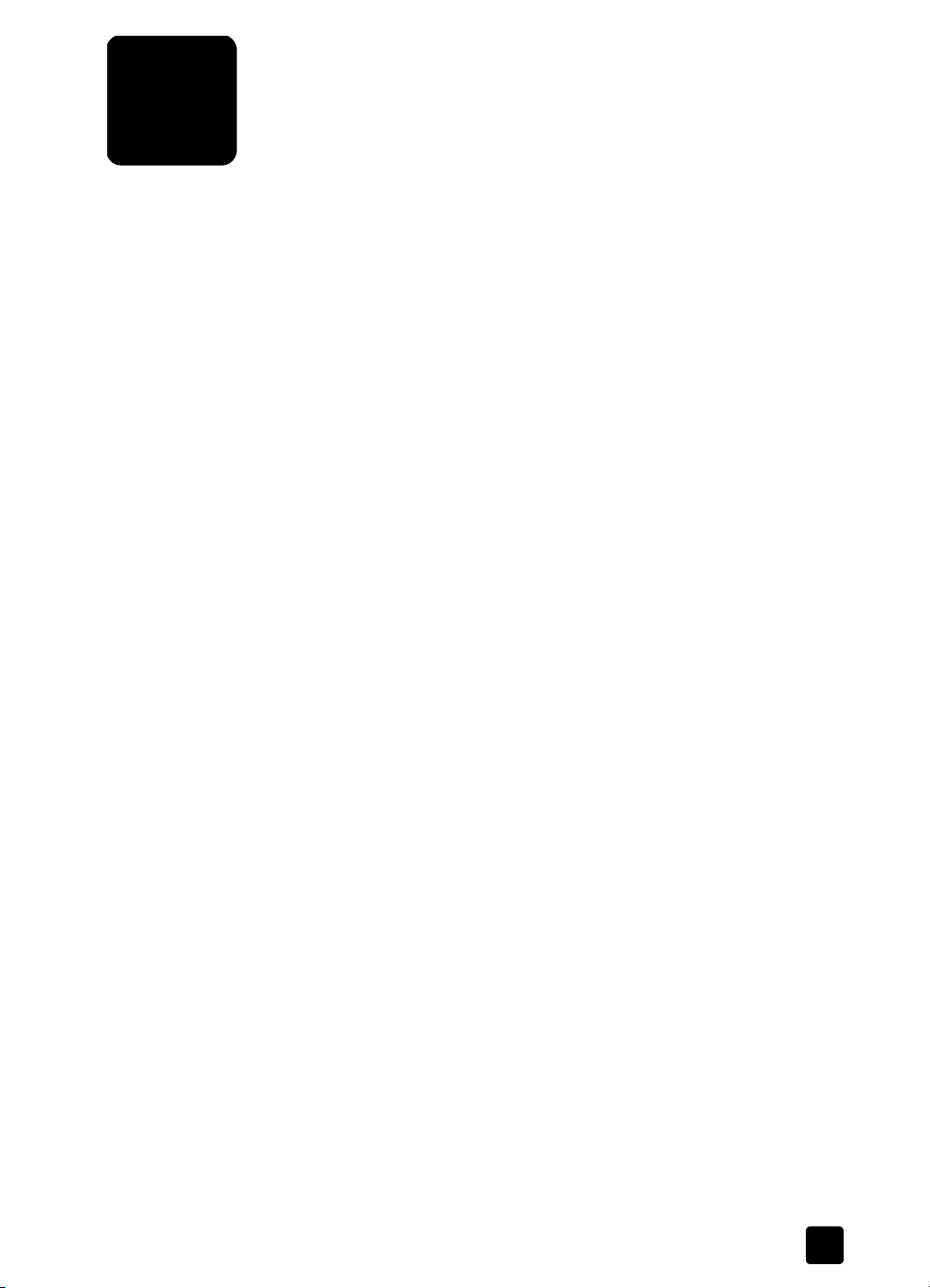
sisältö
tietojen etsiminen . . . . . . . . . . . . . . . . . . . . . . . . . . . . . . . . . . 1
eri aiheita koskevien tietojen etsiminen. . . . . . . . . . . . . . . . . . . 1
tietojen etsiminen . . . . . . . . . . . . . . . . . . . . . . . . . . . . . . . . . 2
skannerin käyttäminen. . . . . . . . . . . . . . . . . . . . . . . . . . . . . . 4
etupaneelin yleiskuvaus . . . . . . . . . . . . . . . . . . . . . . . . . . . . . 4
läpinäkyvien materiaalien sovittimen (TMA-sovittimen)
yleiskuvaus. . . . . . . . . . . . . . . . . . . . . . . . . . . . . . . . . . . . . . 4
skannaamisen yleiskuvaus . . . . . . . . . . . . . . . . . . . . . . . . . . . 5
suuren skannaustarkkuuden käyttäminen . . . . . . . . . . . . . . . . . 5
kuvien ja asiakirjojen skannaaminen . . . . . . . . . . . . . . . . . . . . 6
kopioiden tulostaminen . . . . . . . . . . . . . . . . . . . . . . . . . . . . . 7
skannatun kohteen jakaminen HP Instant Share
-ominaisuuden avulla. . . . . . . . . . . . . . . . . . . . . . . . . . . . . . . 7
kuvaesityksen luominen ja sen tallentaminen CD-levylle . . . . . . . 8
asetusten muuttaminen. . . . . . . . . . . . . . . . . . . . . . . . . . . . . . 9
kuvan tai asiakirjan valitseminen. . . . . . . . . . . . . . . . . . . . . . 10
huoltaminen ja ylläpito . . . . . . . . . . . . . . . . . . . . . . . . . . . . 10
skannerin asentamiseen liittyvät ongelmat . . . . . . . . . . . . . . . 11
skannerin alustusongelmat . . . . . . . . . . . . . . . . . . . . . . . . . . 12
kysymyksiä ja vastauksia . . . . . . . . . . . . . . . . . . . . . . . . . . . 12
vianmääritys . . . . . . . . . . . . . . . . . . . . . . . . . . . . . . . . . . . 13
skannaaminen läpinäkyvien materiaalien sovittimesta . . . . . . 14
diakuvien skannaaminen . . . . . . . . . . . . . . . . . . . . . . . . . . . 14
negatiivien skannaaminen . . . . . . . . . . . . . . . . . . . . . . . . . . 16
takuu. . . . . . . . . . . . . . . . . . . . . . . . . . . . . . . . . . . . . . . . . . 18
hewlett-packardin rajoitetun takuun lauseke . . . . . . . . . . . . . . 18
lainsäädännölliset tiedot . . . . . . . . . . . . . . . . . . . . . . . . . . . 19
ympäristönsuojeluohjelma . . . . . . . . . . . . . . . . . . . . . . . . . . 19
tuotetuki . . . . . . . . . . . . . . . . . . . . . . . . . . . . . . . . . . . . . . . 21
helppokäyttöominaisuuksien sivusto . . . . . . . . . . . . . . . . . . . 21
hp scanjet -sivusto . . . . . . . . . . . . . . . . . . . . . . . . . . . . . . . . 21
tukiprosessi . . . . . . . . . . . . . . . . . . . . . . . . . . . . . . . . . . . . 21
takuun laajentaminen . . . . . . . . . . . . . . . . . . . . . . . . . . . . . 25
liite a – tekniset tiedot ja lisälaitteet. . . . . . . . . . . . . . . . . . . . 26
skannerien tekniset tiedot . . . . . . . . . . . . . . . . . . . . . . . . . . . 26
läpinäkyvien materiaalien sovittimen (TMA-sovittimen)
tekniset tiedot. . . . . . . . . . . . . . . . . . . . . . . . . . . . . . . . . . . 27
skannerin ja läpinäkyvien materiaalien sovittimen
käyttöympäristötiedot . . . . . . . . . . . . . . . . . . . . . . . . . . . . . 27
iii
Page 5
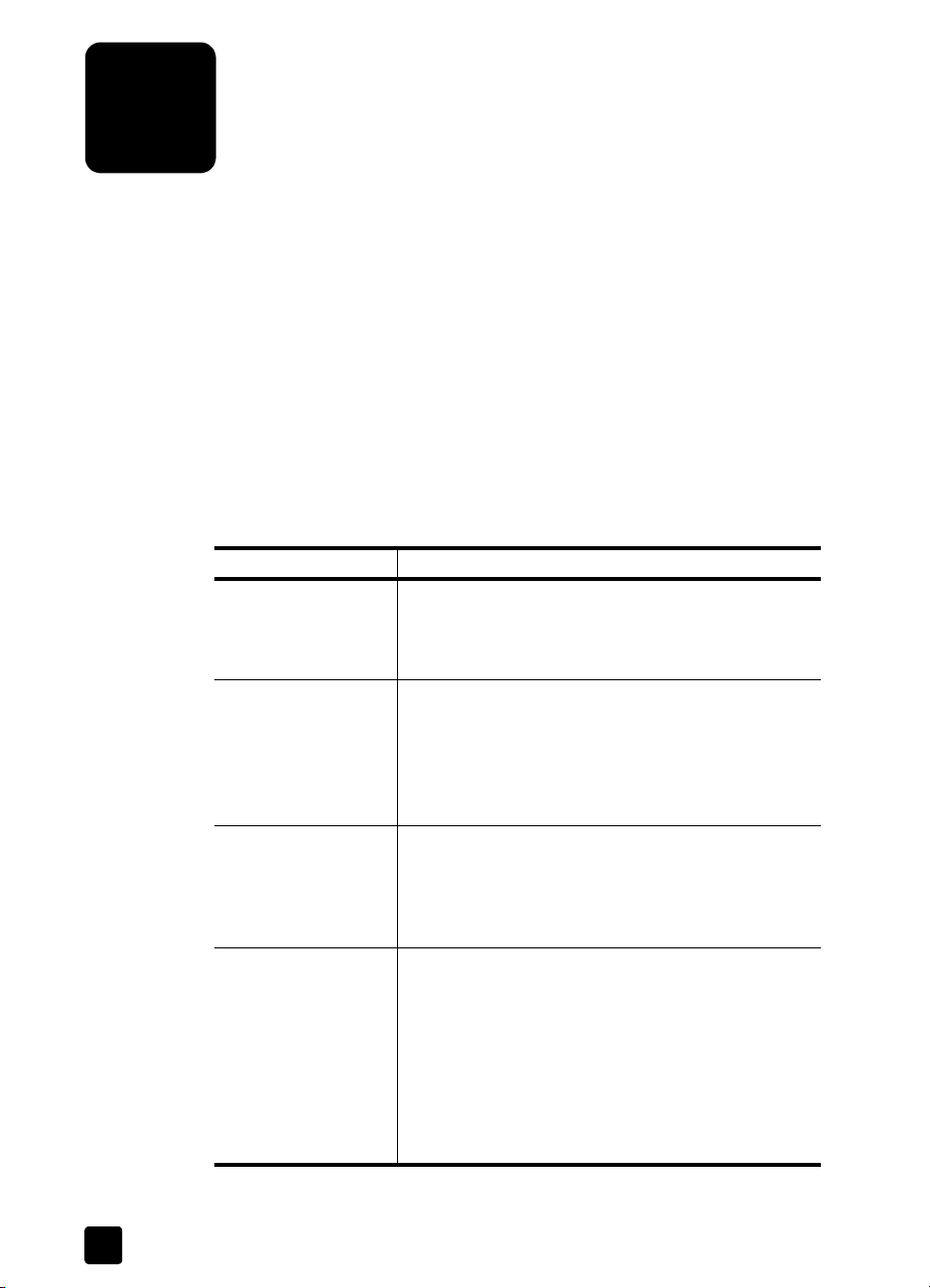
tietojen etsiminen
1
Tämä käyttöopas sisältää tietoja HP Scanjet 2400-, 3670-, 3690- ja 3970skannerien käyttämisestä Microsoft® Windows® -tietokoneissa.
Tietoja skannerin käyttämisestä Apple® Macintosh® -tietokoneissa on
seuraavissa asiakirjoissa:
• Asennusopas
• skannerin asentamiseen liittyvät ongelmat sivulla 10
• HP:n valokuva- ja kuvankäsittely- ohjelman ohje
eri aiheita koskevien tietojen etsiminen
Alla olevan taulukon avulla voit paikantaa muun muassa skanneria, läpinäkyvien
materiaalien sovitinta, ohjelmistoa ja vianmääritystä koskevien tietojen sijainnin
käyttöoppaassa.
Aihe Sijainti
Asennus
Skannerin yleiskuvaus
Skannerin
käyttäminen
Vianmääritys
• Asennusopas
• HP:n valokuva- ja kuvankäsittelyohjelman ohje,
katso HP Scanjet -skannerin ohje ja siirry sitten
aiheeseen Skannerin asentaminen
• Tämä käyttöopas, katso kohta etupaneelin
yleiskuvaus sivulla 4 (myös HP Scanjet
-skannerin ohje)
• HP:n valokuva- ja kuvankäsittelyohjelman ohje,
katso HP Scanjet -skannerin ohje ja siirry sitten
aiheeseen Tuote-esittelytoiminto
• Tämä käyttöopas, katso kohdat skannerin
käyttäminen
läpinäkyvien materiaalien sovittimesta sivulla 14
• HP:n valokuva- ja kuvankäsittelyohjelmiston ohjeen
aihe Ohjelmiston käyttäminen
• Tämä käyttöopas, katso kohdat
asentamiseen liittyvät ongelmat sivulla 10,
skannerin alustusongelmat
kysymyksiä ja vastauksia
• HP:n valokuva- ja kuvankäsittelyohjelman ohje,
katso HP Scanjet -skannerin ohje ja siirry sitten
aiheeseen Vianmääritys
• HP:n valokuva- ja kuvankäsittelyohjelmiston ohje,
katso aihe Vianmääritys
sivulla 4 ja
skannaaminen
skannerin
sivulla 11 ja
sivulla 12
1
Page 6
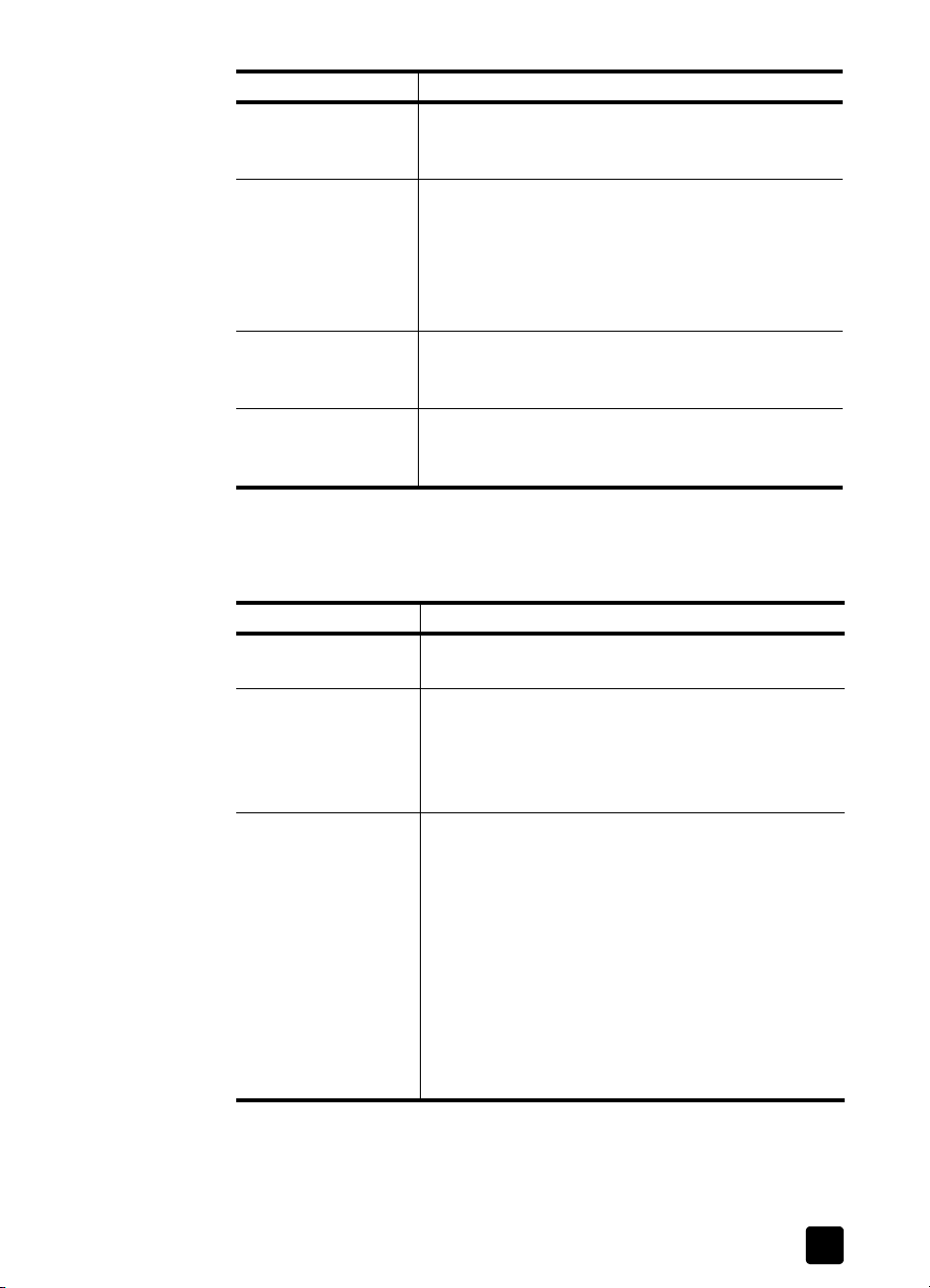
Aihe Sijainti
Ohjelmiston
asennuksen
poistaminen
Ylläpito ja takuu
Tuotteen
rekisteröiminen,
päivitykset, tiedotteet
Tukitiedot,
puhelinnumerot,
sähköposti
tietojen etsiminen
Alla olevan taulukon avulla voit paikantaa skannerin toimitukseen sisältyvät ohjeet.
tietojen etsiminen
• HP:n valokuva- ja kuvankäsittelyohjelman ohje,
katso HP Scanjet -skannerin ohje ja siirry sitten
aiheeseen Ohjelmiston asennuksen poistaminen
• Tämä käyttöopas, katso kohta huoltaminen ja
ylläpito sivulla 10
• Tämä käyttöopas, katso kohta takuu sivulla 18
• Tämä käyttöopas, katso kohta takuun
laajentaminen sivulla 25 (myös HP Scanjet
-skannerin ohje)
• www.scanjet.hp.com
• Tämä käyttöopas, katso kohta tuotetuki sivulla 21
(myös HP Scanjet -skannerin ohje)
• www.hp.com/support
Asiakirja Sijainti
Asennusopas Skannerin pakkauksen sisällä oleva taitettu lehtinen,
jossa on asennuksen pikaohjeet.
Käyttöopas Voit avata PDF-muodossa olevan käyttöoppaan
skannausohjelmiston Ohje-valikon ja HP:n valokuvaja kuvankäsittelyohjelmiston CD-levyn kautta.
Skannerin toimitukseen voi sisältyä myös painettu
käyttöopas.
HP:n valokuva- ja
kuvankäsittelyohjelman
ohje
Voit käyttää tietoja ohjelmiston ja skannerin
käyttämisestä sisältävää ohjetta jollakin seuraavista
tavoista:
• Valitse Käynnistä-valikosta Ohjelmat tai Kaikki
ohjelmat, valitse Hewlett-Packard, valitse skannerin
nimi tai Skannerit ja valitse sitten HP:n valokuvaja kuvankäsittelyohjelman ohje.
• Käynnistä HP:n valokuva- ja kuvankäsittelyohjelma,
valitse skanneri ja valitse sitten
• Käynnistä HP:n valokuva- ja
kuvankäsittelyohjelmassa
HP:n valokuva- ja kuvankäsittelyohjelman ohje
Ohje
.
Ohje
ja valitse sitten
.
käyttöopas
2
Page 7
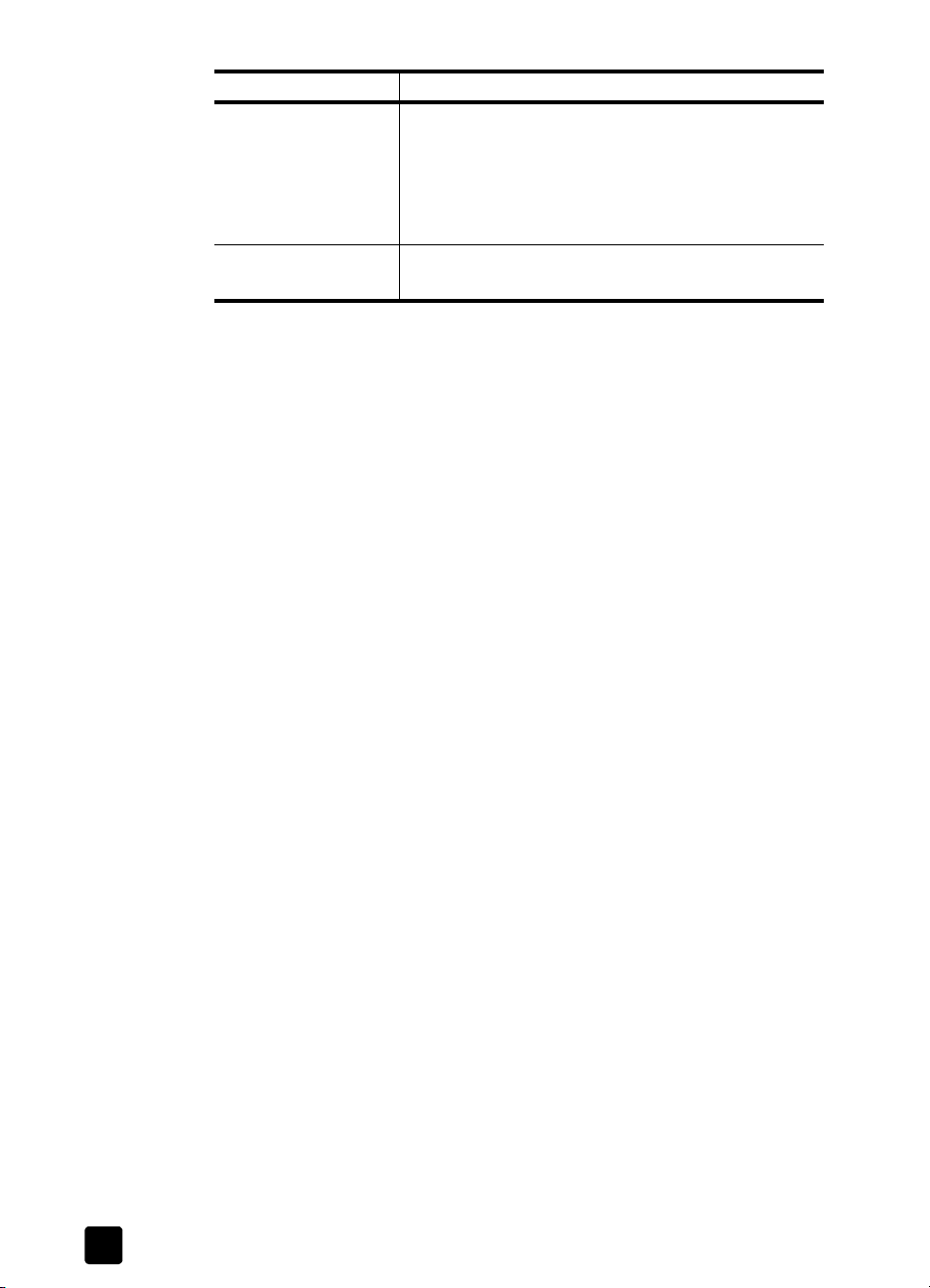
luku 1
Asiakirja Sijainti
HP Scanjet 2400-,
3670-, 3690- ja 3970skannerin ohje
(esiintyy myös nimellä
Avaa HP:n valokuva- ja kuvankäsittelyohjelmiston
ohje edellä kuvatulla tavalla ja valitse sitten
HP Scanjet 2400-, 3670-, 3690- ja 3970-skannerin
ohje.
HP Scanjet -skannerin
ohje)
Lisäohjelmiston ohjeet Katso skannerin toimitukseen sisältyneen
lisäohjelmiston ohjeet.
3
digitaaliset hp scanjet 2400-, 3670-, 3690- ja 3970-tasoskannerit
Page 8
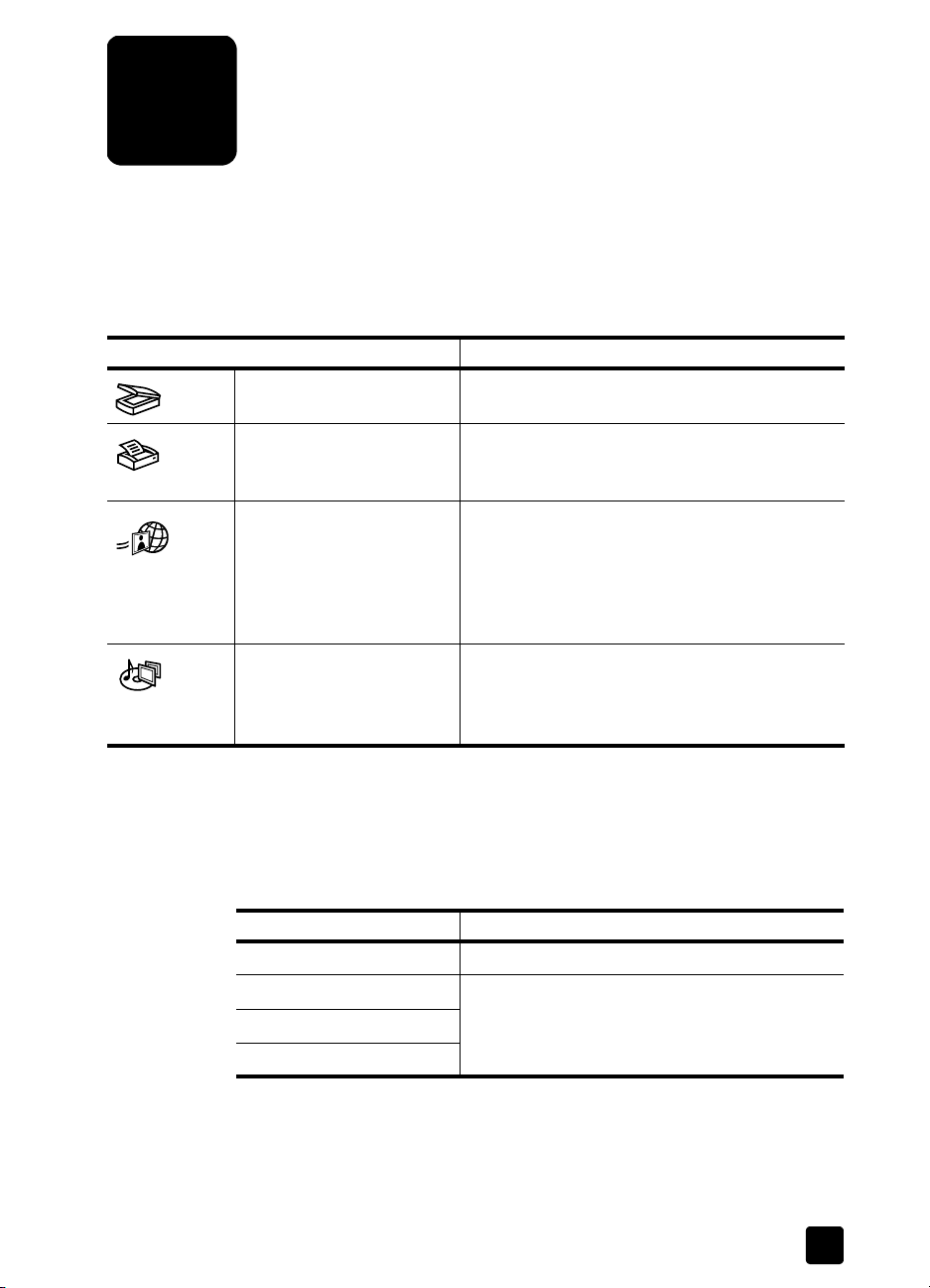
skannerin käyttäminen
2
Tässä luvussa on skannerin etupaneelin läpinäkyvien materiaalien sovittimen
yleiskuvaus sekä tietoja skannerin käyttämisestä ja huoltamisesta.
etupaneelin yleiskuvaus
Ominaisuus Kuvaus
-painike Kuvan tai asiakirjan skannaaminen niin, että
CAN
S
skannattua kuvaa voi esikatsella tai muuttaa.
-painike Kohteen skannaaminen ja sen kopion
OPY
C
lähettäminen tulostettavaksi oletustulostimeen
tulostusta varten.
NSTANT SHARE
HP I
-painike
(Vain HP Scanjet 3670-,
3690- ja 3970-skannerit)
EMORIES DISC CREATOR
M
-painike
(vain HP Scanjet 3970
-skanneri)
Kohteen skannaaminen niin, että käyttäjä voi
lähettää skannatun kuvan sähköpostitse, luoda
albumin HP Photo -sivustossa tai tilata
skannatusta kuvasta laadukkaita vedoksia.
(Kaikki palvelut eivät ole käytettävissä kaikissa
maissa / kaikilla alueilla.)
Kuvan skannaaminen Memories Disc Creator
-ohjelmaan, jossa CD-levylle voi luoda
kuvaesityksen, jossa on taustamusiikki ja
väliotsikot.
läpinäkyvien materiaalien sovittimen (TMA-sovittimen) yleiskuvaus
Läpinäkyvien materiaalien sovittimen avulla voi skannata diakuvia ja negatiiveja
HP:n skannausohjelmaan, jossa skannattua kuvaa voi esikatsella ja muokata.
Skannerimalli
HP Scanjet 2400 -skanneri Ei mitään
HP Scanjet 3670 -skanneri Yhden 35 mm:n diakuvan tai 35 mm:n negatiivin
HP Scanjet 3690 -skanneri
HP Scanjet 3970 -skanneri
Läpinäkyvien materiaalien sovitin
kahden ruudun skannaaminen
4
Page 9
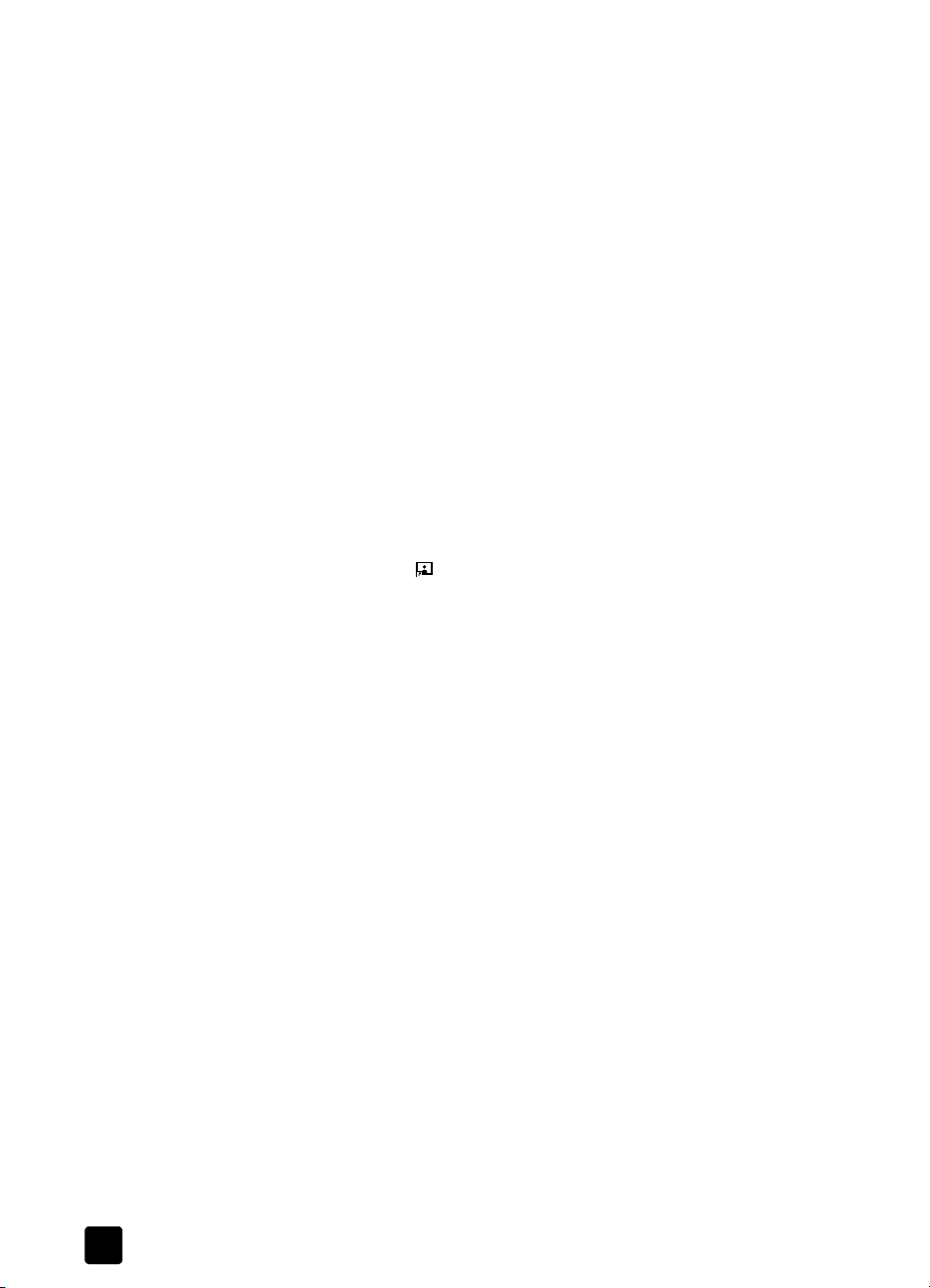
luku 2
skannaamisen yleiskuvaus
Voit aloittaa skannaamisen kolmella eri tavalla:
• etupaneelin painikkeilla
• HP:n valokuva- ja kuvankäsittelyohjelman kautta
• muista sovelluksista.
Huomautus: HP:n skannausohjelmaa käytettäessä ohjelma voi kysyä
skannauksen jälkeen, haluatko skannata uusia kohteita. Toiminnon avulla
voit skannata useita alkuperäiskappaleita samaan kohteeseen.
Tietoja skannaamisesta Macintosh-tietokoneen avulla on kohdassa
etsiminen sivulla 1.
skannaaminen käyttämällä etupaneelin painikkeita
Skannerin etupaneelin painikkeilla voit käynnistää nopeasti yleisimpiä
skannaustoimintoja, kuten kuvien tai asiakirjojen skannaamisen. Etupaneelin
painikkeiden käyttäminen on kuvattu tässä luvussa ja seuraavassa luvussa.
skannaaminen hp:n valokuva- ja kuvankäsittelyohjelman avulla
Kaksoisnapsauta HP:n valokuva- ja kuvankäsittelyohjelmisto
kaksoisnapsauttamalla työpöydällä olevaa HP:n valokuvaja kuvankäsittelyohjelma ( ) -kuvaketta. Näyttöön tulee HP:n valokuvaja kuvankäsittelyohjelman ikkuna. Tässä ikkunassa voit skannata, tarkastella
ja tulostaa kuvia, käyttää ohjetta ja tehdä muita toimia.
Jos työpöydällä ei ole HP:n valokuva- ja kuvankäsittelyohjelman kuvaketta,
valitse Käynnistä-valikosta Ohjelmat tai Kaikki ohjelmat, valitse
Hewlett-Packard, valitse skannerin nimi tai Skannerit ja valitse sitten
HP:n valokuva- ja kuvankäsittelyohjelma.
tietojen
skannaaminen muista sovelluksista
Voit tuoda kuvan suoraan ohjelmassa avoimena olevaan tiedostoon, jos kyseinen
ohjelma on TWAIN-yhteensopiva. Tavallisesti ohjelma on TWAIN-yhteensopiva,
jos siinä on komento, jonka nimi on esimerkiksi Hae, Skannaa tai Tuo uusi
. Jos et ole varma, onko ohjelma yhteensopiva, tai et tiedä käytettävän
kohde
komennon nimeä, katso lisätietoja ohjelman käyttöohjeista.
suuren skannaustarkkuuden käyttäminen
Kuvia skannattaessa tarkkuuden valitseminen on erittäin tärkeää. Voit
esimerkiksi skannata suurimmalla mahdollisella tarkkuudella tai tulostimesi
enimmäistarkkuudella. Käytettävän tarkkuuden valintaan vaikuttavat useat
eri tekijät, kuten käyttämäsi tietokone ja skannattavan kuvan käyttötarkoitus.
Huomautus: Suuria tarkkuuksia tarvitaan tavallisesti vain silloin,
kun suurennetaan erittäin pieniä kuvia (esimerkiksi skannattaessa
postimerkin kokoisia kuvia tai 35 mm:n negatiivia tai diakuvaa, joka
aiotaan suurentaa A4-kokoiseksi). Useimmissa tapauksissa paras
skannaustulos saadaan valitsemalla skannaustarkkuus skannatun kuvan
käyttötarkoituksen mukaan.
5
digitaaliset hp scanjet 2400-, 3670-, 3690- ja 3970-tasoskannerit
Page 10
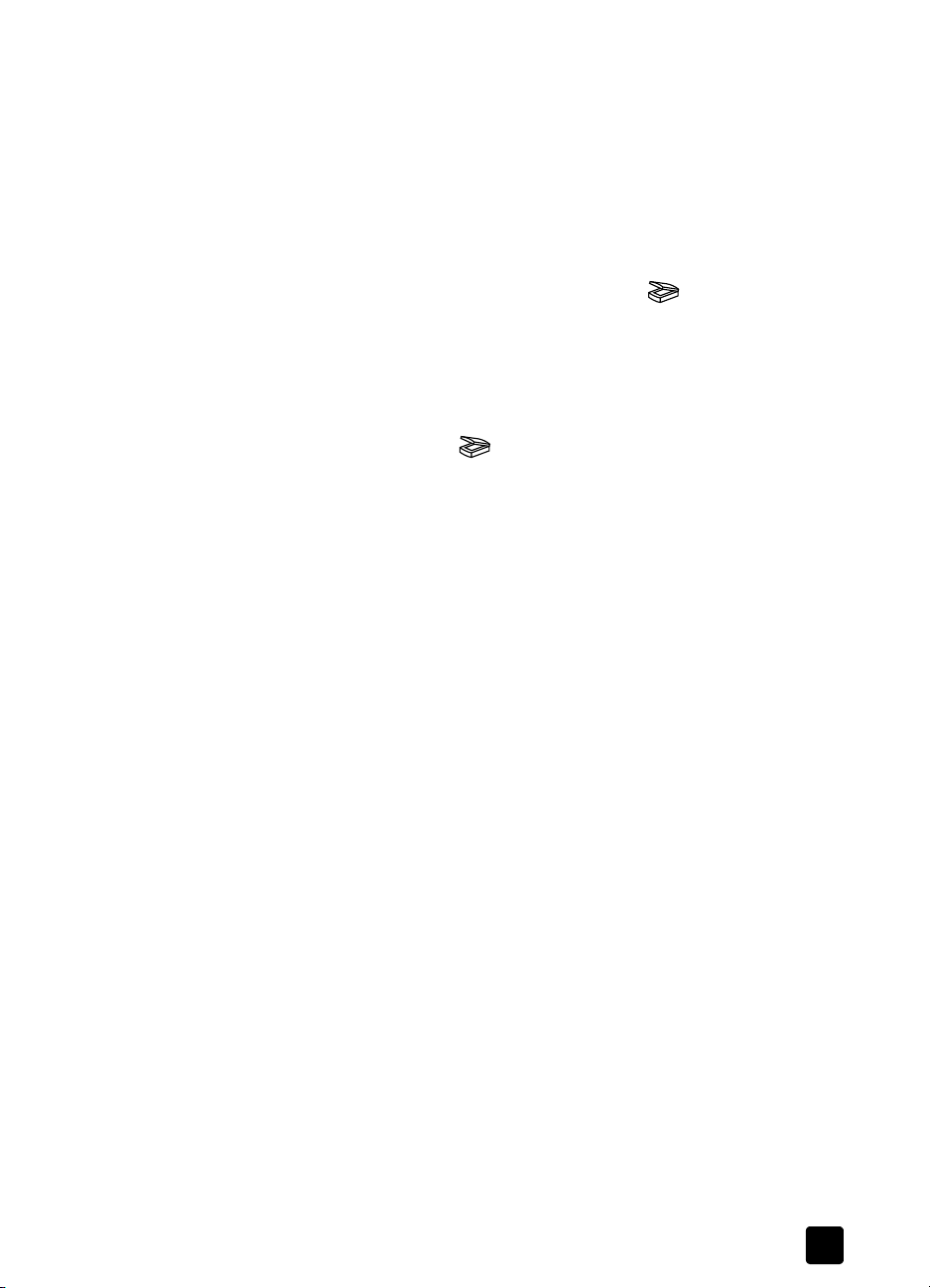
Tarpeettoman suurella tarkkuudella skannaaminen kasvattaa kuvatiedoston
kokoa, hidastaa kuvan tulostamista ja joissakin tapauksissa jopa estää kuvan
tulostamisen tietyillä tulostimilla.
Saat lisätietoja avaamalla HP:n valokuva- ja kuvankäsittelyohjelman, valitsemalla
skannerin Valitse laite -luettelosta, valitsemalla Ohje ja lukemalla HP:n valokuva- ja
kuvankäsittelyohjelman ohjeen hp scanjet -skannerin ohje osan.
kuvien ja asiakirjojen skannaaminen
skannerin käyttäminen
Voit skannata kuvia ja asiakirjoja S
-painiketta voi käyttää myös skannattaessa diakuvia ja
Huomautus: S
CAN
CAN
-painikkeen ( ) avulla.
negatiiveja läpinäkyvien materiaalien sovittimen avulla. Lisätietoja on
kohdassa skannaaminen läpinäkyvien materiaalien sovittimesta sivulla 14.
1 Aseta kohde skannerin lasille skannattava puoli alaspäin skannerissa
olevien kohdistinmerkkien mukaisesti ja sulje kansi.
-painiketta ( ).
2 Paina S
CAN
3 Valitse näyttöön tulevasta valintaikkunasta:
– Kuva, jos skannauskohde on valokuva, kuva, diakuva tai negatiivi.
– Asiakirja, jos skannauskohde on tekstiä tai sekä tekstiä että kusia
sisältävä asiakirja tai jos skannauskohde sisältää mitä tahansa tekstiä,
jota haluat muokata myöhemmin. (Lisätietoja asiakirjojen ja tekstin
skannaamisesta on kohdassa Miten voi ratkaista asiakirjojen tai tekstin
skannaamiseen liittyviä ongelmia? sivulla 13.)
4 Valitse tallennuskohde.
5 Valitse Skannaa.
6 Jos näyttöön tule kehote valita skannauskohde, valitse Alkuperäisen lasilta
-vaihtoehto ja valitse sitten Skannaa.
7 Valitse näyttöön tulevasta esikatselukuvasta lopullinen skannausalue
(katkoviivoilla rajattu alue).
8 Voit halutessasi muokata skannausasetuksia esikatselukuvan avulla.
9 Valitse Hyväksy.
10 Näyttöön tulee valintaikkuna, jossa voit valita, haluatko skannata toisen
kuvan. Jos haluat jatkaa skannaamista, valitse Kyllä.
– Aseta seuraava skannauskohde lasille ja sulje kansi. Valitse
esikatseluikkunassa Uusi kuva, tee haluamasi muutokset ja valitse
sitten Hyväksy.
TAI
– Valitse toinen skannauskohde esikatseluikkunasta, tee haluamasi
muutokset ja valitse lopuksi Hyväksy.
11 Kun olet skannannut kaikki haluamasi moniosaisen alkuperäiskappaleen
osat, valitse skannauksen jälkeen Ei.
Skanneri skannaa lopullisen skannausalueen ja tallentaa skannatun kuvan
vaiheessa 4 määritettyyn tallennuskohteeseen.
käyttöopas
6
Page 11
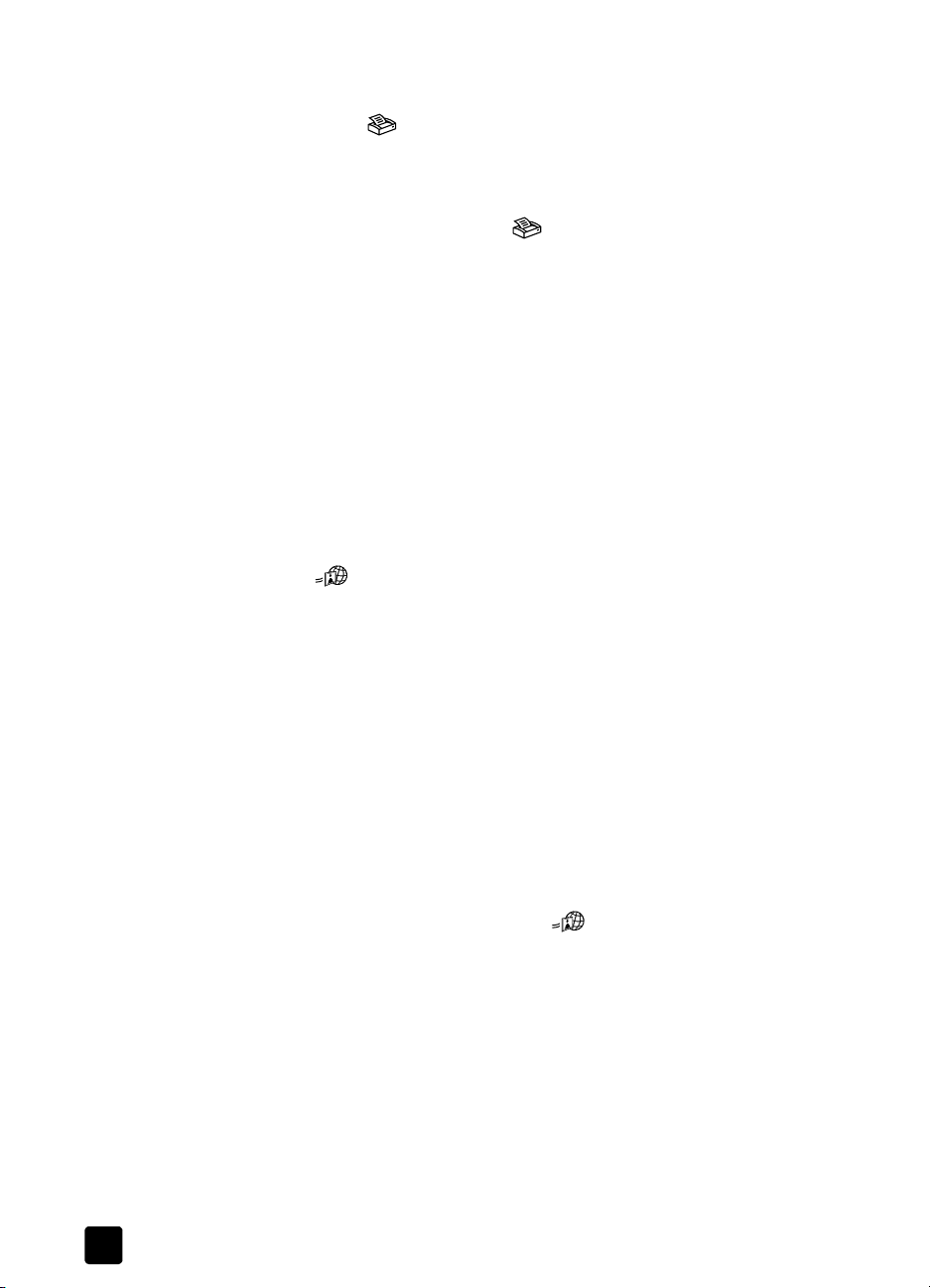
luku 2
kopioiden tulostaminen
-painikkeella ( ) voit skannata kuvan ja lähettää suoraan sen
OPY
C
tulostimeen tulostettavaksi.
Aseta kohde skannerin lasille skannattava puoli alaspäin skannerissa
1
olevien kohdistinmerkkien mukaisesti ja sulje kansi.
2 Paina skannerin C
Näyttöön tulee kopioinnin tilan edistymisen ilmaiseva valintaikkuna.
Jos haluat lisätä kopioiden määrää, vaalentaa, tummentaa, suurentaa tai
3
pienentää, tulosteita tai muuttaa muita tulostusasetuksia, valitse Peruuta
Kopiointi käynnissä -valintaikkunassa. Voit muuttaa asetuksia
HP:n kopiointiohjelmassa.
Voit käynnistää tulostusskannauksen myös HP:n valokuva- ja
kuvankäsittelyohjelman sisältämästä HP:n kopiointiohjelmasta. Lisätietoja
on HP:n valokuva- ja kuvankäsittelyohjelmiston ohjeessa.
OPY-painiketta ( ).
skannatun kohteen jakaminen HP Instant Share
-ominaisuuden avulla
HP Scanjet 3670-, 3690- tai 3970-skannerin etupaneelin HP I
-painikkeen ( ) avulla voit jakaa skannattuja kohteita. Voit jakaa näitä
kohteita lähettämällä niitä sähköpostitse ilman, että sinun tarvitsee yksitellen
liittää kuvat viestiin, luomalla albumin HP Photo -sivustoon tai tilaamalla niistä
laadukkaita vedoksia. (Kaikki palvelut eivät ole käytettävissä kaikissa maissa /
kaikilla alueilla.)
Jos käytössä on HP Scanjet 2400 -skanneri, HP Instant Share -palvelua voi
käyttää ohjelmiston kautta. Lisätietoja on HP:n valokuva- ja
kuvankäsittelyohjelmiston ohjeessa.
Huomautus:
HP Instant Share -painikkeen toiminnasta on HP valokuva- ja
kuvankäsittelyohjelman ohjeen sisältämissä skannerin ohjeissa.
HP Instant Share -ominaisuuden käyttämiseen tarvitaan nternet-yhteys.
1 Aseta kohde skannerin lasille skannattava puoli alaspäin skannerissa
olevien kohdistinmerkkien mukaisesti ja sulje kansi.
Paina HP I
2
Jos näyttöön tule kehote valita skannauskohde, valitse
3
vaihtoehto ja valitse sitten Skannaa.
Skannattavan alkuperäiskappaleen esikatselukuva tulee näkyviin.
Valitse esikatselukuvasta lopullinen skannausalue (katkoviivoilla rajattu alue).
4
Voit halutessasi muokata skannausasetuksia esikatselukuvan avulla.
5
Lisätietoja on HP:n valokuva- ja kuvankäsittelyohjelmiston ohjeessa.
6 Valitse Hyväksy.
Macintosh-tietokoneita koskevia tietoja HP Scanjet -skannerin
NSTANT SHARE
-painiketta ( ).
NSTANTSHARE
Alkuperäisen lasilta
-
7
digitaaliset hp scanjet 2400-, 3670-, 3690- ja 3970-tasoskannerit
Page 12
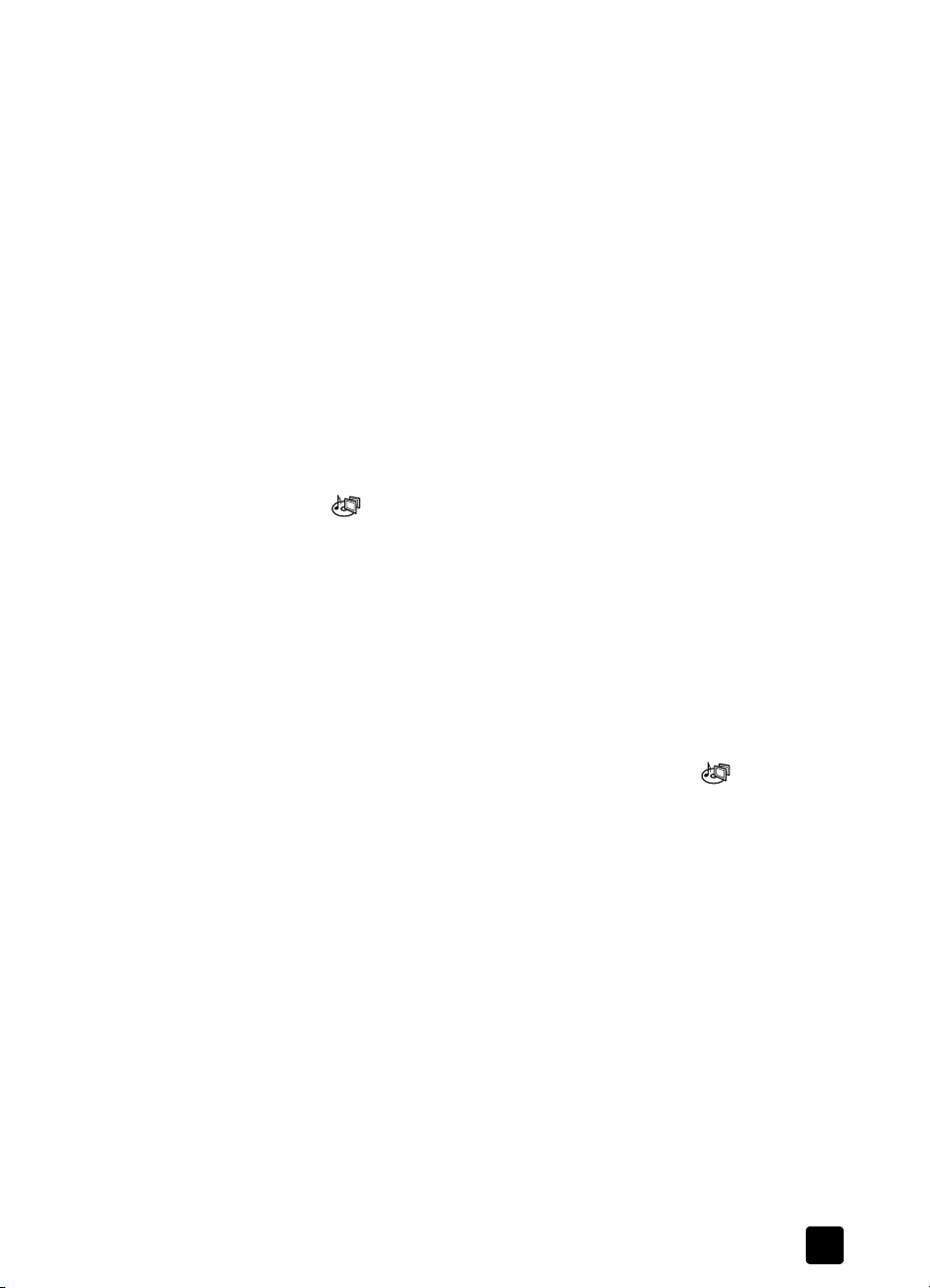
skannerin käyttäminen
7 Näyttöön tulee valintaikkuna, jossa voit valita, haluatko skannata toisen
kuvan. Jos haluat jatkaa skannaamista, valitse Kyllä.
– Aseta seuraava skannauskohde lasille ja sulje kansi. Valitse
esikatseluikkunassa Uusi kuva, tee haluamasi muutokset ja valitse
sitten Hyväksy.
TAI
– Valitse toinen skannauskohde esikatseluikkunasta, tee haluamasi
muutokset ja valitse lopuksi Hyväksy.
8 Jaa skannattu kohde noudattamalla näyttöön tulevia ohjeita.
Huomautus: HP I
NSTANT SHARE
-painiketta voi käyttää myös
skannattaessa diakuvia ja negatiiveja läpinäkyvien materiaalien sovittimen
avulla. Lisätietoja on kohdassa skannaaminen läpinäkyvien materiaalien
sovittimesta sivulla 14.
kuvaesityksen luominen ja sen tallentaminen CD-levylle
Voit luoda musiikilla ja tekstillä täydennetyn kuvaesityksen käyttämällä
HP Scanjet 3970 -skannerin etupaneelin M
EMORIES DISC CREATOR
-painiketta ( ). Tämän jälkeen voit katsella kuvaesitystä televisiossa
yhteensopivan DVD-soittimen tai VCD-soittimen avulla. Voit myös tulostaa
valokuvia luotavalta CD-levyltä. (Memories Disc Creator -ominaisuuden
käyttäminen edellyttää, että tietokoneessa on Intel® Pentium II -suoritin tai
tehokkaampi, 700 Mt vapaata kiintolevytilaa sekä kirjoittava CD-asema ja että
käytettävissä on kirjoituskelpoisia CD-levyjä.)
Jos sinulla on HP Scanjet 2400-, 3670- tai 3690-skanneri, voit luoda muistolevyn
ohjelmiston avulla. Lisätietoja on HP:n valokuva- ja kuvankäsittelyohjelmiston
ohjeessa.
1 Aseta kohde skannerin lasille skannattava puoli alaspäin skannerissa
olevien kohdistinmerkkien mukaisesti ja sulje kansi.
2 Paina skannerin M
EMORIES DISC CREATOR
-painiketta ( ).
3 Jos näyttöön tule kehote valita skannauskohde, valitse Alkuperäisen lasilta
-vaihtoehto ja valitse sitten Skannaa.
Näyttöön tulee skannattavan alkuperäiskappaleen esikatselukuva.
4 Valitse esikatselukuvasta lopullinen skannausalue (katkoviivoilla rajattu alue).
5 Voit halutessasi muokata skannausasetuksia esikatselukuvan avulla.
6 Valitse Hyväksy.
7 Näyttöön tulee valintaikkuna, jossa voit valita, haluatko skannata toisen
kuvan. Jos haluat jatkaa skannaamista, valitse Kyllä.
– Aseta seuraava skannauskohde lasille ja sulje kansi. Valitse
esikatseluikkunassa Uusi kuva, tee haluamasi muutokset ja valitse
sitten Hyväksy.
TAI
– Valitse toinen skannauskohde esikatseluikkunasta, tee haluamasi
muutokset ja valitse lopuksi Hyväksy.
käyttöopas
8
Page 13

luku 2
8 Noudata näyttöön tulevia ohjeita.
Huomautus: M
skannattaessa diakuvia ja negatiiveja läpinäkyvien materiaalien sovittimen
avulla. Lisätietoja on kohdassa skannaaminen läpinäkyvien materiaalien
sovittimesta sivulla 14.
EMORIES DISC CREATOR -painiketta voi käyttää myös
asetusten muuttaminen
Voit mukauttaa HP Scanjet -skannerin eräitä ominaisuuksia, kuten etupaneelin
painikkeiden asetuksia, esikatseluasetuksia ja muita asetuksia. Jos käytössäsi on
HP Scanjet 3970 -skanneri, voit valita, aloitetaanko skannaus heti vai vasta
lampun lämmettyä.
asetusten muuttaminen hp:n valokuva- ja kuvankäsittelyohjelmalla
Skannerin painikkeita tai HP:n valokuva- ja kuvankäsittelyohjelmaa käytettäessä
skanneri käyttää skannattavaa kohdetta, kuten valokuvaa, varten optimoituja
asetuksia. HP:n valokuva- ja kuvankäsittelyohjelmiston Asetukset-valikon avulla
voi muuttaa kaikkia skannausasetuksia. Valikossa on vaihtoehdot
painikeasetuksia, skannausasetuksia ja muita käyttäjän muokattavissa olevia
asetuksia varten. Voit muuttaa asetuksia käynnistämällä HP:n valokuvaja kuvankäsittelyohjelman ja valitsemalla Asetukset.
esikatselukuvan ottaminen käyttöön tai sen poistaminen käytöstä
Voit määrittää, tuleeko esikatselukuva näyttöön skannattaessa. Lisätietoja on
HP:n valokuva- ja kuvankäsittelyohjelmiston ohjeessa.
kuvan tai asiakirjan valitseminen
Jos ohjelmisto kehottaa valitsemaan alkuperäiskappaleen tyypin, voit valita joko
Kuva- tai Asiakirja-vaihtoehdon. Skanneri valitsee optimiasetukset valintasi
perusteella. Seuraavan taulukon avulla voit määrittää, kumpi
alkuperäiskappaleen tyyppi vastaa skannattavaa kohdetta.
Alkuperäinen kohde Valittava
Valokuva, kuva, diakuva tai negatiivi ja kohteet, kuten
kehystetyn valokuvat, piirustukset ja kankaat.
Huomautus: Älä aseta skanneriin teräväreunaisia
esineitä. Ne saattavat vahingoittaa skanneria.
Ennen kuin asetat kohteen skannerin lasille,
varmista, että kohde on kuiva ja että siitä ei irtoa
mitään, mikä voi tarttua lasiin.
Tekstiä, sekä tekstiä että kuvia tai mitä tahansa
myöhemmin muokattavaa tekstiä sisältävä asiakirja.
Lisätietoja alkuperäiskappaleen tyypin vaihtamisesta on kohdassa asetusten
muuttaminen sivulla 9.
9
digitaaliset hp scanjet 2400-, 3670-, 3690- ja 3970-tasoskannerit
alkuperäiskappaleen
tyyppi
Kuva
Asiakirja
Page 14
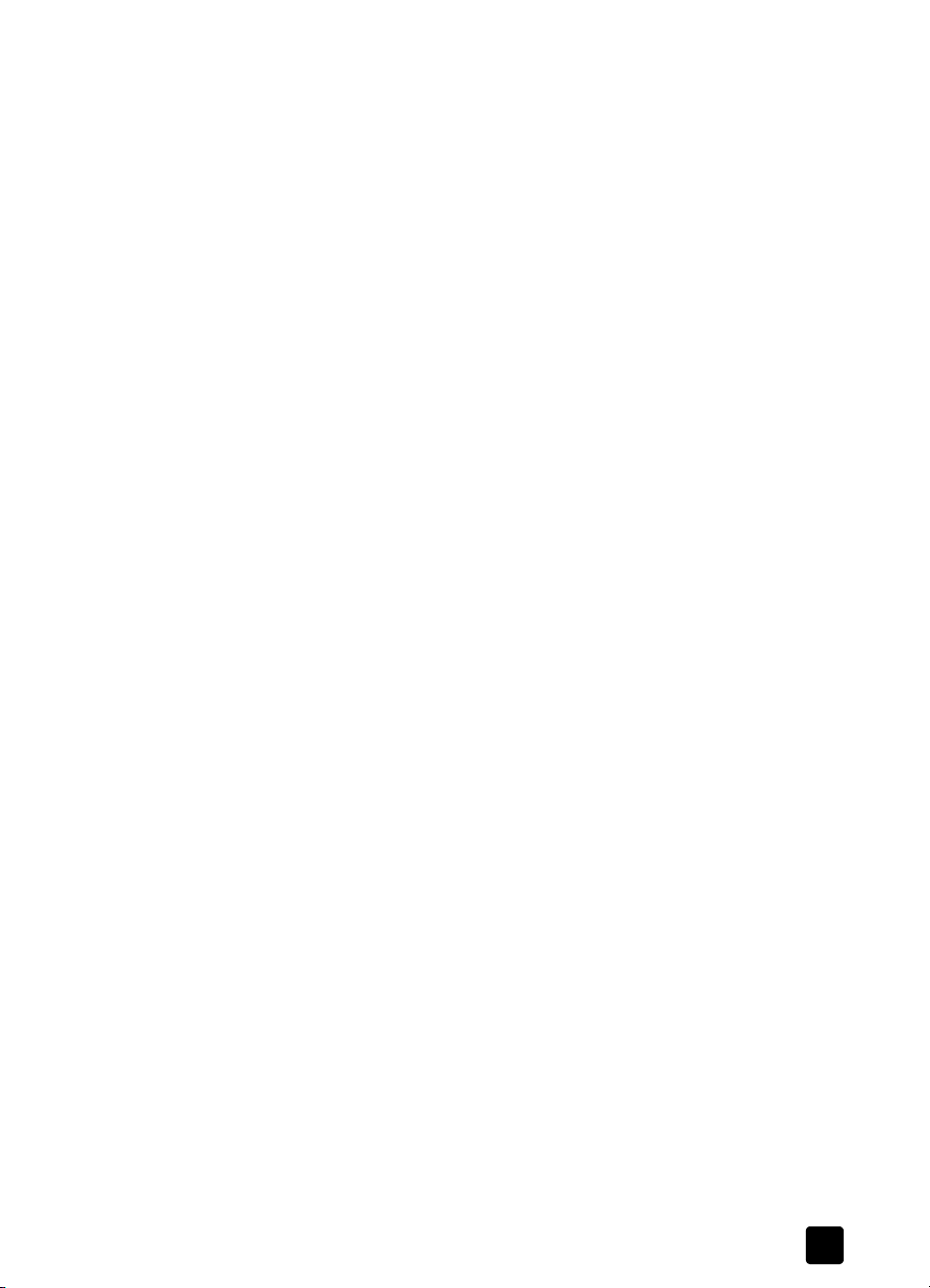
huoltaminen ja ylläpito
Puhdistamalla skannerin ajoittain varmistat, että se toimii parhaalla
mahdollisella tavalla. Huoltotoimien suositeltavaan suoritusväliin vaikuttaa moni
tekijä, kuten skannerin käyttömäärä ja käyttöympäristö. Skanneri kannattaakin
puhdistaa tarpeen mukaan.
Puhdistuksen yhteydessä puhdistetaan tavallisesti skannerin lasi ja läpinäkyvien
materiaalien sovitin.
Skannerin lasin puhdistaminen
1 Irrota skannerin virtakaapeli.
2 Avaa skannerin kansi.
3 Pyyhi lasi puhtaaksi pehmeällä nukkaamattomalla liinalla. Voit suihkuttaa
liinaan mietoa lasinpuhdistusainetta.
Varoitus:
hankausaineita, asetonia, bentseeniä tai hiilitetraklorideja, jotka
saattavat vahingoittaa skannerin lasia. Älä myöskään käytä
isopropyylialkoholia, koska se saattaa jättää lasiin raitoja.
Älä suihkuta lasinpuhdistusainetta suoraan lasille.
Jos lasinpuhdistusainetta käytetään liikaa, sitä voi valua
reunoille, mikä saattaa vahingoittaa skanneria.
4 Kuivaa skannerin lasi kuivalla nukkaamattomalla liinalla.
5 Kun puhdistus on tehty, kytke skannerin virtakaapeli.
Tietoja skannerin lasin alapinnan puhdistamisesta saat siirtymällä sivustoon
osoitteessa www.hp.com/support, valitsemalla asianmukaisen maan/alueen,
siirtymällä skannerin tukisivustoon ja napsauttamalla lasin alapinna
puhdistamista koskevaa linkkiä.
Käytä vain lasinpuhdistusaineita. Älä käytä
skannerin käyttäminen
Läpinäkyvien materiaalien sovittimen puhdistaminen
Puhdista HP Scanjet 3670-, 3690- tai 3970-skannerin läpinäkyvien materiaalien
sovitin kuivalla, puhtaalla ja nukkaamattomalla liinalla. Voit tarvittaessa
suihkuttaa liinaan pienen määrän lasinpuhdistusainetta.
skannerin asentamiseen liittyvät ongelmat
tarkista tietokone
• Varmista, että tietokone täyttää skannerin pakkauksessa ilmoitetut
järjestelmän vähimmäisvaatimukset.
• Jos vapaata kiintolevytilaa ei ole tarpeeksi, poista tarpeettomia tiedostoja
tai asenna ohjelmisto jollekin toiselle kiintolevylle.
käytä oikeaa kansiota
Jos tietokoneessasi on Microsoft Windows -käyttöjärjestelmä ja näyttöön tulee
sanoma kohdekansion tai ohjelmakansion virheellisyydestä, sinulla ei ehkä ole
tarvittavia oikeuksia käyttää tätä kansiota:
käyttöopas
10
Page 15

luku 2
Tarkista kaapelit:
Kaapelin tyyppi Toiminta
Virtakaapeli
USB-kaapeli
• Tarkista, että virtakaapeli on kytketty skanneriin ja
pistorasiaan tai ylijännitesuojaan.
• Jos virtakaapeli on kytketty ylijännitesuojaan, varmista,
että ylijännitesuoja on yhdistetty pistorasiaan ja että
ylijännitesuoja on kytketty päällä.
• Irrota skannerin virtakaapeli ja sammuta tietokone. Odota
puoli minuuttia, kytke sitten virtakaapeli skanneriin ja
käynnistä sitten tietokone tässä järjestyksessä.
• Varmista, että käytät skannerin mukana toimitettua
USB-kaapelia. Muut USB-kaapelit eivät ehkä ole
yhteensopivia skannerin kanssa.
• Tarkista, että USB-kaapeli on kiinnitetty kunnolla sekä
skanneriin että tietokoneeseen.
Lisätietoja USB-liitäntään liittyvästä vianmäärityksestä saat
siirtymällä Web-sivustoon osoitteessa www.hp.com/support,
valitsemalla asianmukaisen maan/alueen ja etsimällä sitten
USB-vianmääritystietoja hakutoiminnon avulla.
Huomautus:
tietokoneen oikea kytkentä Apple System Profiler -ohjelmalla.
Jos käytössäsi on Macintosh-tietokone, tarkista skannerin ja
skannerin alustusongelmat
skannerin nollaaminen
Jos skanneria käytettäessä näyttöön tulee virhesanoma, jossa mainitaan, että
skannerin alustaminen epäonnistui tai että skanneria ei löydy, toimi seuraavasti:
Sulje virhesanomaikkuna ja sovellus, joka oli avoinna virhesanoman
1
tullessa näyttöön.
Irrota USB-kaapeli skannerista ja kytke se uudelleen kiinni. (Tarkista
2
yrittämällä skannata, toimiiko skanneri nyt. Jos se ei toimi, siirry
seuraavaan vaiheeseen.)
3 Sammuta tietokone ja kytke se pois päältä.
4 Irrota skannerin virtakaapeli virtalähteestä.
5 Irrota USB-kaapeli skannerista ja tietokoneesta.
6 Kytke virtakaapeli uudelleen pistorasiaan tai ylijännitesuojaan.
Tarkista, onko USB-kaapelissa näkyviä ulkoisia vaurioita.
7
Kytke USB-kaapeli tiukasti suoraan skanneriin. Poista mahdolliset
8
USB-keskittimet.
Kytke USB-kaapeli uudelleen tiukasti tietokoneen toiseen USB-liitäntään
9
(jos on). Työnnä liitin pohjaan saakka tietokoneen USB-liitännässä.
Huomautus:
vähintään 60 sekunnin ajan ennen niiden käynnistämistä uudelleen.
On tärkeää, että skanneri ja tietokone ovat pois päältä
11
digitaaliset hp scanjet 2400-, 3670-, 3690- ja 3970-tasoskannerit
Page 16

10 Käynnistä tietokone uudelleen.
korjausapuohjelman suorittaminen
Jos skannerin alustus ei onnistu näiden toimien jälkeen, suorita
korjausapuohjelma (vain Windows-käyttöjärjestelmissä). Lisätietoja saat
avaamalla HP:n valokuva- ja kuvankäsittelyohjelman, valitsemalla skannerin
Valitse laite -luettelosta ja valitsemalla Ohje. Avaa tämän jälkeen HP:n valokuva-
ja kuvankäsittelyohjelman ohjeen hp scanjet -skannerin ohjeosa, avaa
vianmääritysosa ja siirry aiheeseen skanneri ei toimi oikein.
kysymyksiä ja vastauksia
miten voi testata, onko skannerilaitteistossa ongelmia?
1 Irrota USB-kaapeli ja virtakaapeli skannerista.
2 Varmista, että skannerin virtakaapeli on yhä kytkettynä virtalähteeseen.
CAN
3 Pidä S
virtakaapeli skanneriin.
Skannerin lampun pitäisi syttyä ja skannerin alustan pitäisi liikkua
edestakaisin.
4 Lopeta testi irrottamalla virtajohto.
Jos skannerin lamppu ei syty tai sen alusta ei liiku, ongelman syy on skannerissa.
Lisätietoja on kohdassa tuotetuki sivulla 21.
()- ja C
( ) -painikkeita painettuna ja kytke
OPY
skannerin käyttäminen
Miten lamppu sammutetaan?
Skannerin lampun pitäisi sammua automaattisesti, kun skanneri on ollut
käyttämättömänä tietyn ajan (noin 14 minuuttia). Jos lamppu ei sammu
automaattisesti, toimi seuraavasti:
1 Avaa HP:n valokuva- ja kuvankäsittelyohjelma, valitse Asetukset ja valitse
sitten Skannausasetukset.
2 Määritä lamppu sammumaan skannerin oltua 14 minuutin ajan
käyttämättömänä poistamalla Sammuta valo myöhemmin -vaihtoehdon
valinta Laadun ja nopeuden suhde -välilehdeltä. Jos tämä vaihtoehto
on valittuna, lamppu sammutetaan skannerin oltua käyttämättömänä
tunnin ajan.
Jos skannerin lamppuun liittyvä ongelma ei poistu, katso lisätietoja kohdasta
tuotetuki sivulla 21.
Miten skanneri kytketään pois päältä?
Normaalisti skanneria ei tarvitse kytkeä pois päältä, koska oltuaan tietyn ajan
(noin 14 minuuttia) käyttämättömänä, skanneri siirtyy virransäästötilaan.
Tarvittaessa skannerin voi kytkeä kokonaan pois päältä kytkemällä sen irti
virtalähteestä (pistorasiasta tai ylijännitesuojasta).
käyttöopas
12
Page 17

luku 2
Miten voi ratkaista asiakirjojen tai tekstin skannaamiseen liittyviä ongelmia?
Skanneri muuntaa skannattavalla sivulla olevan tekstin muokkauskelpoiseksi
tekstiksi käyttämällä OCR (Optical Character Recognition)
-tekstintunnistusohjelmistoa.
• Jos skannaat tekstiä, mutta et voi muokata skannattua tekstiä, valitse
seuraavat asetukset skannauksen aikana:
– Mitä haluat skannata? Valitse Asiakirja.
– Skannataanko muokkauskelpoista tekstiä?: Valitse Kyllä.
• Skannattu teksti ei tietokoneessa ehkä näy samalla tavalla kuin sivulla.
Esimerkiksi toiset merkit voivat olla vääriä tai merkkejä voi puuttua. Tarkista
skannattu teksti ja tee tarvittavat korjaukset.
• Voit muuttaa HP:n valokuva- ja kuvankäsittelyohjelman
tekstinskannausasetuksia valitsemalla Asetukset ja valitsemalla sitten
Asiakirjan skannausetukset.
Huomautus:
skannausohjelmiston asennuksen yhteydessä.
OCR-ohjelmisto asennetaan automaattisesti skannerin
vianmääritys
Voit tarkastella skannerin muihin ongelmiin liittyviä vianmäärityskohteita
avaamalla HP:n valokuva- ja kuvankäsittelyohjelman ja valitsemalla Ohje.
Valitse sitten HP:n valokuva- ja kuvankäsittelyohjelman ohjeesta
-skannerin ohje
Lisätietoja skanneriohjelmistoon liittyvien ongelmien ratkaisemisesta häiriöistä on
HP:n valokuva- ja kuvankäsittelyohjelmiston ohjeessa.
-osa ja siirry
vianmääritys
-osaan.
hp scanjet
13
digitaaliset hp scanjet 2400-, 3670-, 3690- ja 3970-tasoskannerit
Page 18

skannaaminen läpinäkyvien
3
materiaalien sovittimesta
HP Scanjet 3670-, 3690- ja 3970-skannereilla voidaan skannata 35 mm:n dioja
tai negatiiveja käyttämällä läpinäkyvien materiaalien sovitinta.
Huomautus: Suurikokoiset läpinäkyvät materiaalit, kuten piirtoheitinkalvot,
voi skannata asettamalla ensin alkuperäiskappaleen skannerin lasia vasten
ja asettamalla sitten valkoisen paperin alkuperäiskappaleen päälle.
diakuvien skannaaminen
Voit skannata 35 mm:n diakuvia kiinteän läpinäkyvien materiaalien sovittimen
diakuvapidikkeen avulla.
1 Avaa skannerin kansi.
2 Poista tarvittaessa negatiivipidike diakuvapidikkeestä.
negatiivipidikkeen irrottaminen
3 Aseta diakuva diakuvapidikkeeseen. Aseta diakuva yläreuna ylöspäin ja
niin, että sen etupuoli osoittaa sinua kohti.
diakuvan asettaminen
14
Page 19

luku 3
4 Sulje skannerin kansi.
Huomautus: Valitse S
KANNAA va sta, kun olet asettanut diakuvan
paikalleen ja sulkenut skannerin kannen.
5 Paina S
CAN-painiketta ( ).
Näyttöön tulee valintaikkuna, jossa kysytään skannattavan kohteen tyyppiä.
6 Valitse Kuva.
7 Valitse Skannaa.
8 Valitse Diakuvia läpinäkyvien materiaalien sovittimesta -vaihtoehto.
9 Valitse Skannaa.
Skanneri suorittaa esikatseluskannauksen ja näyttöön tulee esikatselukuva.
10 Valitse lopullinen skannausalue diakuvasta. Voit valita skannattavan alueen
napsauttamalla kuvaa ja vetämällä siihen valintakehyksen.
lopullinen skannausalue
lopullisen skannausalueen valitseminen
11 Muokkaa esikatselukuvaa haluamallasi tavalla. Kun kuvan säädöt ovat
valmiit, valitse Hyväksy.
12 Näyttöön tulee valintaikkuna, jossa kysytään, haluatko skannata lisää
kohteita. Toimi seuraavasti, jos haluat skannata lisää diakuvia:
a. Valitse Kyllä.
b. Aseta uusi dia läpinäkyvien materiaalien sovittimeen ja sulje kansi.
c. Valitse esikatseluikkunassa Uusi kuva, tee haluamasi muutokset ja
valitse sitten Hyväksy.
13 Kun olet skannannut kaikki kohteet, valitse skannauksen jälkeen Ei.
Kuvat siirretään HP:n valokuva- ja kuvankäsittelygalleriaan tai muuhun
määritettyyn tallennuskohteeseen.
14 Kun skannaus on valmis, poista diakuva pidikkeestä. Aseta negatiivipidike
takaisin paikalleen skannerin kanteen.
Huomautus: Diakuvia voi skannata myös muilla tavoilla. Voit esimerkiksi
valita HP:n valokuva- ja kuvankäsittelyohjelmassa Skannaa kuva
-komennon. Jos haluat jakaa skannattuja käyttämällä HP Instant Share
-ominaisuutta tai luoda levyn käyttämällä Memories Disc Creator
-ominaisuutta, voit skannata käyttämällä skannerin etupaneelissa olevia
näiden toimintojen painikkeita (jos on).
15
digitaaliset hp scanjet 2400-, 3670-, 3690- ja 3970-tasoskannerit
Page 20

negatiivien skannaaminen
Voit skannata 35 mm:n negatiiveja kiinteän läpinäkyvien materiaalien sovittimen
negatiivipidikkeen avulla.
Avaa skannerin kansi.
1
2 Pujota negatiiviliuska negatiivipidikkeeseen niin, että negatiivin kiiltävä
pinta on sinua kohti.
Huomautus: Negatiivit vahingoittuvat herkästi. Kosketa negatiiveja vain
niiden reunoista.
Sulje skannerin kansi.
3
Huomautus:
negatiivit paikalleen ja sulkenut skannerin kannen.
Paina S
4
Näyttöön tulee valintaikkuna, jossa kysytään skannattavan kohteen tyyppiä.
5 Valitse Kuva.
6 Valitse Skannaa.
7 Valitse Negatiiveja läpinäkyvien materiaalien sovittimesta -vaihtoehto.
8 Valitse Skannaa.
Skanneri suorittaa esikatseluskannauksen ja näyttöön tulee esikatselukuva.
9 Valitse lopullinen skannausalue. Voit valita skannattavan alueen
napsauttamalla kuvaa ja vetämällä siihen valintakehyksen.
Valitse S
-painiketta ( ).
CAN
skannaaminen läpinäkyvien materiaalien sovittimesta
negatiivin asettaminen pidikkeeseen
KANNAA
-vaihtoehto vasta, kun olet asettanut
käyttöopas
lopullinen skannausalue
lopullisen skannausalueen valitseminen
Muokkaa esikatselukuvaa haluamallasi tavalla. Kun kuvan säädöt ovat
10
valmiit, valitse Hyväksy.
16
Page 21

luku 3
11 Näyttöön tulee valintaikkuna, jossa kysytään, haluatko skannata lisää
kohteita. Jos haluat skannata lisää negatiiveja, valitse Kyllä ja tee
jompikumpi seuraavista toimista:
– Valitse negatiivin toinen ruutu esikatseluikkunasta, tee haluamasi
muutokset ja valitse lopuksi Hyväksy.
TAI
– Voit skannata muita ruutuja negatiivista siirtämällä liuskaa pidikkeessä
niin, että skannattava alue on läpinäkyvien materiaalien sovittimen
valon kohdalla. Muista tarkistaa, että kiiltävä puoli osoittaa sinua.
Sulje kansi. Valitse sitten esikatseluikkunassa Uusi kuva, tee haluamasi
muutokset ja valitse sitten Hyväksy.
TAI
– Aseta uusi negatiiviliuska läpinäkyvien materiaalien sovittimeen ja sulje
kansi. Valitse esikatseluikkunassa Uusi kuva, tee haluamasi muutokset
ja valitse sitten Hyväksy.
12 Kun olet skannannut kaikki kohteet, valitse skannauksen jälkeen Ei.
Kuvat siirretään HP:n valokuva- ja kuvankäsittelygalleriaan tai muuhun
määritettyyn tallennuskohteeseen.
13 Kun skannaus on valmis, poista negatiivi pidikkeestä. Aseta negatiivipidike
takaisin paikalleen skannerin kanteen.
Huomautus: Negatiiveja voi skannata myös muilla tavoilla. Voit esimerkiksi
valita HP:n valokuva- ja kuvankäsittelyohjelmassa Skannaa kuva
-komennon. Jos haluat jakaa skannattuja käyttämällä HP Instant Share
-ominaisuutta tai luoda levyn käyttämällä Memories Disc Creator
-ominaisuutta, voit skannata käyttämällä skannerin etupaneelissa olevia
näiden toimintojen painikkeita (jos on).
17
digitaaliset hp scanjet 2400-, 3670-, 3690- ja 3970-tasoskannerit
Page 22

takuu
4
Tämä luku sisältää takuutiedot, lainsäädännön edellyttämät tiedot ja tietoja HP:n
ympäristönsuojeluohjelmasta.
hewlett-packardin rajoitetun takuun lauseke
HP-tuotteet Rajoitetun takuun kesto
HP Scanjet 2400 -skanneri
HP Scanjet 3670 -skanneri
HP Scanjet 3690 -skanneri
HP Scanjet 3970 -skanneri
1 HP takaa käyttäjälle, että HP:n laitteistossa, lisälaitteissa tai tarvikkeissa
ei ilmene materiaalista tai työstä johtuvaa vikaa edellä määritettynä
takuuaikana hankintapäivästä lukien. Jos HP saa takuuaikana tiedon
takuun kattamasta viasta, HP joko korjaa viallisen tuotteen tai vaihtaa sen
uuteen valintansa mukaan. Korvaavat tuotteet voivat olla joko uusia tai
toiminnaltaan uuden veroisia.
2 HP takaa, että HP-ohjelmistolla voi suorittaa ohjekirjoissa määritellyt
toiminnot edellä määritettynä aikana hankintapäivästä lukien, kun ohjelmisto
on asennettu oikein ja sitä käytetään oikein. Jos HP saa takuuaikana tiedon
takuun kattamasta viasta, HP vaihtaa ohjelmiston, jolla ei voi suorittaa
ohjekirjoissa määritettyjä toimintoja kyseisten vikojen takia.
3 HP ei takaa sitä, että HP-tuotteet toimivat keskeytyksettä tai että niissä ei ole
virheitä. Jos HP ei kykene korjaamaan tai vaihtamaan tuotetta takuun
edellyttämään kuntoon kohtuullisen ajan kuluessa tuotteen takuuaikana,
asiakkaalla on oikeus palauttaa tuote, jolloin HP hyvittää tuotteen
hankintahinnan.
4 HP:n tuotteet saattavat sisältää suorituskyvyltään uusia vastaavia
uudelleenvalmistettuja tai mahdollisesti vähän käytettyjä osia.
Tämä takuu ei koske vikoja, jotka aiheutuvat seuraavista seikoista:
5
(a) virheellinen tai puutteellinen ylläpito tai kalibrointi, (b) muut kuin
HP:n toimittamat ohjelmistot, liitäntäosat tai tarvikkeet, (c) valtuuttamaton
muokkaus tai väärinkäyttö, (d) käyttö muissa kuin tuotteen määrityksissä
mainituissa ympäristöoloissa tai (e) toimipisteen virheellinen valmistelu
tai huolto.
Yhdysvallat, Kanada ja Latinalainen Amerikka:
90 päivää
Eurooppa, Aasia ja Tyynenmeren maat/
alueet: 1 vuosi
18
Page 23

luku 4
6 EDELLÄ ON MÄÄRITETTY HP:N MYÖNTÄMÄT YKSINOMAISET TAKUUT,
JOTKA KORVAAVAT KAIKKI AIEMMAT MAHDOLLISET SUULLISET TAI
KIRJALLISET TAKUUT, MUKAAN LUKIEN VÄLILLISET TAKUUT TUOTTEEN
KAUPALLISESTA HYÖDYNNETTÄVYYDESTÄ, LAADUSTA TAI
SOPIVUUDESTA TIETTYYN TARKOITUKSEEN, ELLEI PAIKALLISESTA
LAINSÄÄDÄNNÖSTÄ MUUTA JOHDU. Tämä ei rajoita niitä
takuuaikaoikeuksia, joita asiakkaalla on maan/alueen paikallisen
lainsäädännön nojalla. Asiakkaalla voi olla myös muita oikeuksia, jotka
vaihtelevat maan/alueen paikallisen lainsäädännön mukaan.
7 HP:n rajoitettu takuu on voimassa kaikissa maissa / kaikilla alueilla, missä
HP:lla on tämän tuotteen tukipalveluedustaja ja missä HP on markkinoinut
tätä tuotetta. Takuupalvelun taso saattaa vaihdella maan/alueen
paikallisten standardien mukaan. HP ei muuta tuotteen mallia, muotoa tai
käyttötarkoitusta, jotta tuote toimisi maassa/alueella, jossa sen ei ole
lainsäädäntöön tai asetuksiin liittyvistä syistä tarkoituskaan toimia.
8 PAIKALLISEN LAIN RAJOISSA EDELLÄ KUVATTU KORVAUS ON AINOA
ASIAKKAAN SAAMA KORVAUS. MISSÄÄN TAPAUKSESSA HP TAI SEN
TOIMITTAJAT EIVÄT OLE VASTUUSSA TIETOJEN MENETTÄMISESTÄ TAI
MISTÄÄN VÄLITTÖMÄSTÄ, VÄLILLISESTÄ, ERITYISESTÄ, VÄLILLISESTÄ
(MENETETTY VOITTO TAI MENETETYT TIEDOT MUKAAN LUETTUNA) TAI
MUUSTA VAHINGOSTA RIIPPUMATTA SIITÄ, MIHIN KORVAUSVAATIMUS
PERUSTUU. Tämä ei rajoita niitä oikeuksia, joita asiakkaalla on maan/
alueen paikallisen lainsäädännön nojalla.
9 TÄMÄN TAKUULAUSEKKEEN TAKUUEHDOT EIVÄT SULJE POIS, RAJOITA
TAI MUUTA TÄMÄN TUOTTEEN HANKINTAA KOSKEVIA PAKOLLISIA
LAKISÄÄTEISIÄ OIKEUKSIA, PAITSI SILLOIN KUN SE ON LAIN MUKAAN
SALLITTUA, VAAN TÄYDENTÄVÄT KYSEISIÄ OIKEUKSIA.
lainsäädännölliset tiedot
Lainsäädännön edellyttämät tiedot ovat skannerin mukana toimitetulla
HP:n valokuva- ja kuvankäsittelyohjelmiston CD-levyllä. Etsi CD-levyltä tiedosto
regulatory_supplement.htm.
ympäristönsuojeluohjelma
ympäristönsuojelu
Hewlett-Packard Company on sitoutunut tuottamaan laadukkaita tuotteita
ympäristöystävällisesti. Tämä tuote on suunniteltu mahdollisimman vähän
ympäristöä kuluttavaksi.
energiankulutus
Laitteen energiankulutus vähenee huomattavasti säästötilassa, mikä säästää
resursseja ja rahaa ilman, että laitteen suorituskyky laskee. Tämä tuote on
® -määritysten mukainen. E
NERGY STAR
-määritysten mukaiset energiatehokkuusmääritykset.
digitaaliset hp scanjet 2400-, 3670-, 3690- ja 3970-tasoskannerit
19
E
NERGY STAR
joka pyrkii energiaa säästävien toimistotuotteiden kehittämiseen.
Hewlett-Packard Company on E
täyttää E
NERGY STAR
NERGY STAR
on vapaaehtoinen ohjelma,
-yhteistyökumppani, ja tämä tuote
Page 24

Muoviosat
Laitteen yli 25 gramman painoiset muoviosat on merkitty kansainvälisten
standardien mukaisesti, jotta ne on helppo tunnistaa ja kierrättää tuotteen
käyttöiän päätyttyä.
Purkaminen käyttöiän päätyttyä
Tämä HP-tuote (HP Scanjet 2400-, 3670-, 3690- tai 3970-skanneri) on
suunniteltu helposti purettavaksi, mikä mahdollistaa erilaiset hävittämisratkaisut
tuotteen käyttöiän päätyttyä.
tuotteen materiaalit
Tässä HP-tuotteessa on käytetty seuraavia materiaaleja, jotka voivat vaatia
erikoiskäsittelyä hävitysvaiheessa:
• skannerissa ja läpinäkyvien materiaalien sovittimessa käytetty
elohopea (< 5 mg)
• juotoksissa käytetty lyijy.
Lisätietoja kierrätyksestä on Web-osoitteessa http://www.hp.com/go/recycle.
Voit myös ottaa yhteyttä paikallisiin viranomaisiin tai katsoa lisätietoja
Electronics Industries Alliancen Web-sivustosta osoitteessa
kierrätysmateriaalit
HP:lla on useita loppuun käytetyn tuotteen palautusohjelmia eri maissa/alueilla.
Voit selvittää omassa maassasi / omalla alueellasi käytössä olevan
kierrätysohjelman ottamalla yhteyttä lähimpään HP-myymälään.
HP:lle palautetut tuotteet käytetään uudelleen, kierrätetään tai hävitetään
ympäristöystävällisesti. Joka kuukausi HP uudelleenkäyttää tai kierrättää yli
1,6 miljoonaa kiloa tuotteidensa materiaalia Grenoblessa Ranskassa,
Beblingenissä Saksassa ja Rosevillessä Yhdysvalloissa sijaitsevissa
kierrätyskeskuksissaan. Tämä vastaa 99:ää prosenttia kaikesta asiakkailta ja
HP:n toiminnoista kerätystä materiaalista.
takuu
http://www.eiae.org
.
käyttöopas
20
Page 25

tuotetuki
5
Tässä luvussa on tukitietoja, kuten tietoja tukipalvelun puhelinnumeroista ja
tukisivustoista.
Säännöksiä koskevat tiedot ovat skannerin mukana toimitetulla CD-levyllä
olevassa tiedostossa regulatory_supplement.htm.
helppokäyttöominaisuuksien sivusto
Vammaisia käyttäjiä varten on ohjeita osoitteessa www.hp.com/hpinfo/
community/accessibility/prodserv/.
hp scanjet -sivusto
Sivustossa osoitteessa www.scanjet.hp.com voit:
• saada vihjeitä skannerin tehokkaasta ja luovasta käytöstä
• ladata HP Scanjet -ohjainpäivityksiä ja -ohjelmia
• rekisteröidä tuotteen
• tilata tiedotteita, ohjain- ja ohjelmistopäivityksiä ja tuen ilmoituksia.
tukiprosessi
21
HP:n tuki toimii tehokkaimmin, kun yrität ratkaista ongelmat tekemällä seuraavat
toimet annetussa järjestyksessä:
1 Tutustu ohjelmiston ja skannerin sähköisiin ohjeisiin ja lue käyttöoppaan
vianmääritysosa.
2 Tutustu HP:n asiakastukikeskuksen Web-sivuston sisältämiin tukitietoihin.
Jos käytössäsi on Internet-yhteys, saat tarvittaessa runsaasti tietoa
skanneristasi. HP:n Web-sivustossa osoitteessa www.hp.com/support on
tuotekohtaisia ohjeita, ohjaimia ja ohjelmistopäivityksiä. Asiakastukea on
seuraavilla kielillä: englanti, espanja, hollanti, italia, japani, kiina
(perinteinen), kiina (yksinkertaistettu), korea, portugali, ranska, ruotsi ja
saksa. (Tanskaa, Suomea ja Norjaa koskevat tukitiedot ovat saatavana
vain englanninkielisinä.)
3 Ota yhteys HP:n sähköiseen tukipalveluun. Jos käytössäsi on Internet-
yhteys, voit ottaa HP:hen yhteyttä sähköpostitse sivuston www.hp.com/
support kautta. Sähköpostiisi vastaa HP:n asiakastuen tekninen
asiantuntija. Sähköpostiviestinnässä voi käyttää sivustossa lueteltuja kieliä.
4 Ota yhteys paikalliseen HP-jälleenmyyjään. Jos skannerissa on laitehäiriö,
vie se paikalliselle HP-jälleenmyyjälle huollettavaksi. Palvelu on maksuton
skannerin rajoitetun takuun voimassaoloaikana. Takuuajan jälkeen
jälleenmyyjä perii palvelusta maksun.
Page 26

tuotetuki
5 Ota yhteyttä HP:n asiakastukikeskukseen puhelimitse. Lisätietoja oman
maasi/alueesi puhelintuesta ja sen ehdoista on osoitteessa www.hp.com/
support. Koska HP pyrkii jatkuvasti kehittämään puhelinpalvelujaan,
suosittelemme, että tarkistat palvelutarjonnan ja palvelujen toimitusehdot
HP:n sivustosta säännöllisesti. Jos mikään edellä mainituista tukitoimista ei
ratkaise ongelmaa, soita HP:n tukipalveluun niin, että tietokone ja skanneri
ovat käytettävissäsi puhelun aikana. Voit nopeuttaa palvelua selvittämällä
seuraavat tiedot ennen yhteydenottoa:
– skannerin mallinumero (skannerin kannessa)
– skannerin sarjanumero (skannerin pohjassa)
– tietokoneen käyttöjärjestelmä
– skannerin ohjelmiston versio (painettu skannerin mukana toimitettuun
CD-levyyn)
– häiriön yhteydessä näyttöön tulevien sanomien sisältö.
HP:n puhelintuen käyttöehdot saattavat muuttua ilman ennakkoilmoitusta.
Ellei toisin mainita, puhelintuki on ilmaista alla olevassa taulukossa
määritetyn ajan tuotteen ostopäivästä lukien.
Sijainti Maksuttoman puhelintuen kesto
Aasia ja Tyynenmeren maat/alueet 1 vuosi
Afrikka 30 päivää
Eurooppa 1 vuosi
Kanada 90 päivää
Lähi-itä 30 päivää
Latinalainen Amerikka 90 päivää
Yhdysvallat 90 päivää
puhelintuki Yhdysvalloissa
puhelintuki Yhdysvalloissa
puhelintuki Yhdysvalloissapuhelintuki Yhdysvalloissa
Tukipalvelu on käytettävissä takuuaikana ja sen jälkeen.
Takuuaikana puhelintuki on ilmaista. Tukinumero on (208) 323 2551.
Jos kyseessä on kaukopuhelu, kaukopuhelumaksuja ei korvata.
Yhdysvalloissa puhelintuki on saatavana englanniksi ja espanjaksi joka päivä
koko vuorokauden (palveluaika saattaa muuttua ilman ennakkoilmoitusta).
Takuuajan jälkeen tukea saa numerosta (208) 323 2551. Puhelusta veloitetaan
25 dollaria ongelmatilannetta kohti. Summa veloitetaan luottokortiltasi.
Jos epäilet HP-tuotteesi tarvitsevan huoltoa, ota ensin yhteys HP:n asiakastukeen
sen selvittämiseksi, onko huoltopalvelu tarpeen.
käyttöopas
22
Page 27

luku 5
puhelintuki Euroopassa, Lähi-idässä ja Afrikassa
puhelintuki Euroopassa, Lähi-idässä ja Afrikassa
puhelintuki Euroopassa, Lähi-idässä ja Afrikassapuhelintuki Euroopassa, Lähi-idässä ja Afrikassa
HP:n asiakastukikeskuksen puhelinnumerot ja toimintatavat voivat muuttua.
Lisätietoja oman maasi/alueesi puhelintuesta ja sen ehdoista on osoitteessa
www.hp.com/support.
Alankomaat 0900 2020165 (0,10 euroa/min)
Algeria +213 (0) 61 56 45 43
Arabiemiirikunnat 971 4 883 8454
Bahrain 800 728
Belgia 070 300 005 (flaami)
070 300 004 (ranska)
Egypti 02 532 5222
Espanja +34 902 010 059
Etelä-Afrikka 086 000 1030 (RSA:sta)
+27-11 258 9301 (RSA:n ulkopuolelta)
Irlanti +353 (0) 1 662 5525
Iso-Britannia 44 (0)870 010 4320
Israel +972 (0) 9 830 4848
Italia +39 (0)848 800 871
Itävalta +43 (0) 0820 87 4417
Kreikka +30 10 60 73 603
23
Lähi-itä ja Afrikka +44 (0) 207 512 52 02
Luxemburg 900 40 006 (ranska)
900 40 007 (saksa)
Marokko +212 224 04747
Norja 815 62 070
Portugali +351(0) 808 201 492
Puola +48 22 865 98 00
Ranska +33 (0) 8 92 69 60 22 (0,34 euroa/min)
Ruotsi +46 (0) 77-120 4765
Saksa 0180 5652 180 (0,12 euroa/min)
Saudi-Arabia 800 897 14440
Slovakia +421 2 6820 8080
Suomi +358 (0)203 66 767
Svei t si 0848 672 672 (saksa, ranska, italia)
Ruuhka-aikana 0,08 CHF/Ruuhka-ajan ulkopuolella
0,04 CHF
digitaaliset hp scanjet 2400-, 3670-, 3690- ja 3970-tasoskannerit
Page 28
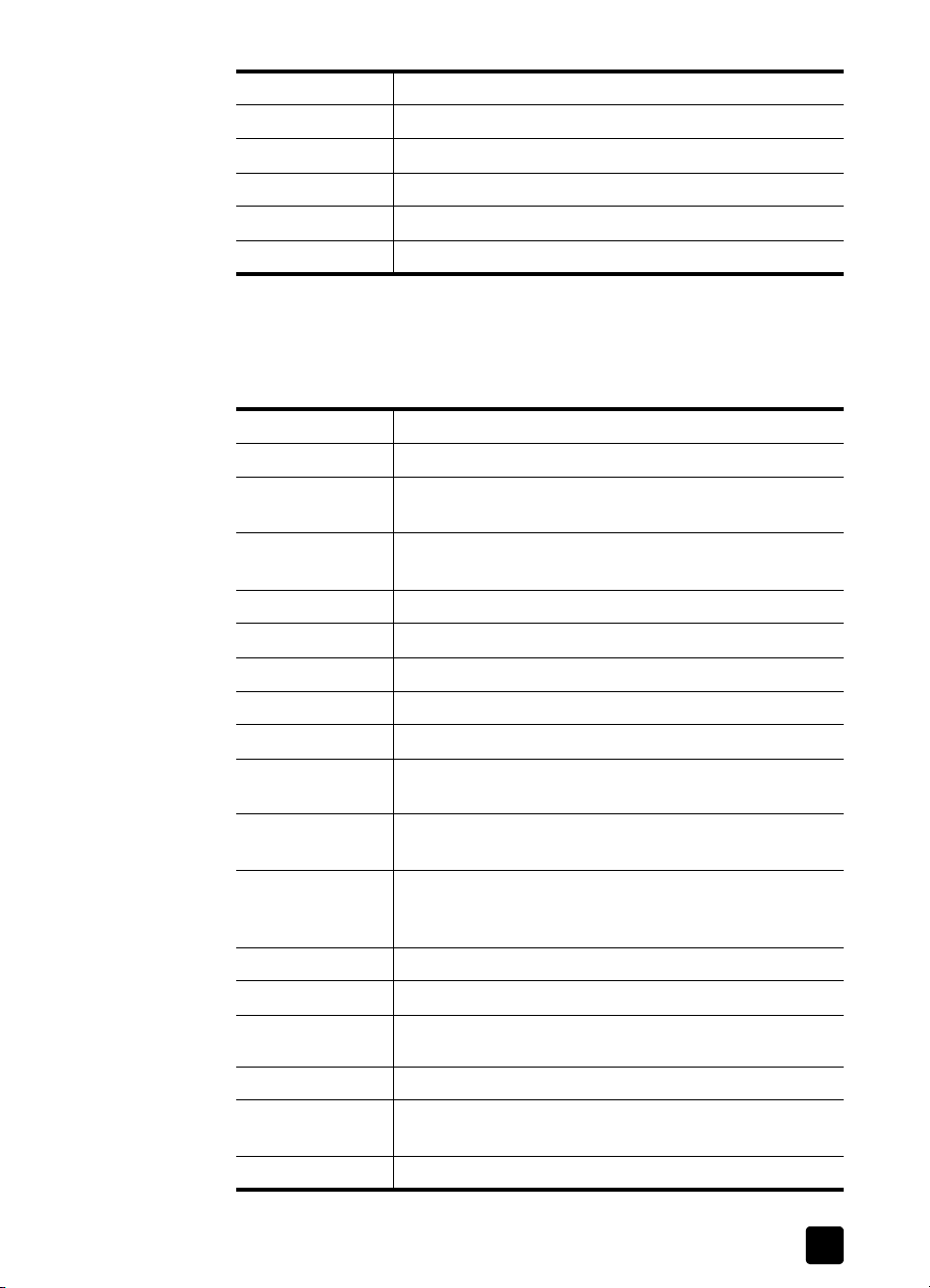
Tanska +45 70202845
Tšekki +42 (0) 2 6130 7310
Tunisia +216 1 891 222
Turkki +90 216 579 71 71
Ukraina +7 (380 44) 490-3520
Unkari +36 (0) 1 382 1111
muu maailmanlaajuinen puhelintuki
muu maailmanlaajuinen puhelintuki
muu maailmanlaajuinen puhelintukimuu maailmanlaajuinen puhelintuki
HP:n asiakastukikeskuksen puhelinnumerot ja toimintatavat voivat muuttua.
Lisätietoja oman maasi tai alueesi puhelintuesta ja sen ehdoista on osoitteessa
www.hp.com/support.
Argentiina 0 810 555 5520
Australia +63 (3) 8877 8000 (tai paikallisesti (03) 8877 8000)
Brasilia (11) 3747 7799 (São Paulosta)
0800 157751 (São Paulon ulkopuolelta)
Chile 800 22 5547 (yritystuki)
800 360 999 (kotikäyttäjien tuki)
Filippiinit + 63 (2) 867 3551
Guatemala 1 800 999 5105
tuotetuki
käyttöopas
Hongkong SAR +852 3002 8555
Indonesia +62 (21) 350 3408
Intia 1 600 112267 tai +91 11 682 6035 (hindi ja englanti)
Japani 0570 000 511 (Japanista)
+81 3 3335 9800 (Japanin ulkopuolelta)
Kanada 905 206 4663 (takuuaikana)
877 621 4722 (takuuajan jälkeen)
Keski-Amerikka ja
Karibianmeren
maat/alueet
Kiina +86 (10) 6564 5959
Kolumbia 9 800 114 726
Korean tasavalta
Malesia 1 800 805 405
Meksiko 52 58 9922 (Mexico City)
Peru 0 800 10111
1 800 711 2884
+82 (2) 3270 0700 (Söul)
0 80-999-0700 (Söulin ulkopuolelta)
01 800 472 6684 (Mexico Cityn ulkopuolelta)
24
Page 29

luku 5
Puerto Rico 1 877 2320 589
Romania +40 1 315 44 42
Singapore +65 6272 5300
Slovakia +421 (0) 2 68208080
Taiwan 0 800 010055
Thaimaa +66 (2) 661 4000
Uusi-Seelanti +64 (9) 356 6640
Venäjä +7 095 797 3520 (Moskova)
Venezuela 0 800 4746 8368
Vietnam +84 (0) 8 823 4530
Yhdysvallat (208) 323-2551
takuun laajentaminen
Yhdysvalloissa takuuta on mahdollista laajentaa seuraavilla vaihtoehdoilla:
• Tuotevaihto seuraavana päivänä
• Vahinkosuoja ja tuotevaihto seuraavan päivän aikana.
Voit laajentaa vakiotakuusi kolmen vuoden takuuksi HP SupportPack -palvelun
avulla. Palvelun takuukausi alkaa tuotteen ostopäivästä, ja palvelu on ostettava
180 päivän kuluessa tuotteen ostopäivästä. HP määrittää laitteistotukisopimuksen
laajuuden asiakkaan suorittamien ja HP:n asiakastukikeskuksen toimittamien
järjestelmän itsetestiohjelmien tulosten perusteella. Jos tekniseen tukipalveluun
soiton yhteydessä käy ilmi, että tuote on korvattava, HP lähettää korvaavan
tuotteen seuraavana arkipäivänä ilman veloitusta.
Saatavana on myös valinnainen vahinkosuojapalvelu. Tämä takuuvaihtoehto
antaa suojan laitteen rikkoutumiselta vahingon, kuten kastumisen tai putoamisen,
varalta. Nämä takuupäivitykset takaavat tuotteen mahdollisimman laajan
käyttöajan ja tuottavuuden sekä vaivattomat nouto- ja toimituspalvelut asiakkaan
toimipisteestä. HP vastaa takuutoimituksiin liittyvistä pakkaus- ja toimituskuluista.
Lisätietoja saat numerosta 1-888-999-4747 tai sivustosta osoitteessa
www.homeandoffice.hp.com
-kohdasta).
+7 812 346 7997 (Pietari)
(valitse
product support
-linkki
warranty upgrades
25
digitaaliset hp scanjet 2400-, 3670-, 3690- ja 3970-tasoskannerit
Page 30

liite a – tekniset tiedot ja lisälaitteet
a
Tämä luku sisältää HP Scanjet 2400-, 3670-, 3690- ja 3970-skannerien ja
niiden lisävarusteiden tekniset tiedot.
skannerien tekniset tiedot
Nimi Kuvaus
Skannerityyppi Tasoskanneri
Paino
(ilman kantta)
Suurin
skannauskoko
(ilman kantta)
Skannauselementti CCD-kenno
Liitäntä HP Scanjet 2400 -skanneri
Optinen
erotuskyky
HP Scanjet 2400 -skanneri 1,7 kg
HP Scanjet 3670 -skanneri
HP Scanjet 3690 -skanneri
HP Scanjet 3970 -skanneri 2,3 kg
HP Scanjet 2400 -skanneri 280 x 486,5 x 52 mm
HP Scanjet 3670 -skanneri
HP Scanjet 3690 -skanneri
HP Scanjet 3970 -skanneri 297,7 x 476,5 x 65 mm
HP Scanjet 3670 -skanneri
HP Scanjet 3690 -skanneri
HP Scanjet 3970 -skanneri Hi-Speed USB
HP Scanjet 2400 -skanneri
HP Scanjet 3670 -skanneri
HP Scanjet 3690 -skanneri
2,1 kg
286 x 464 x 53 mm
USB
1 200 dpi
HP Scanjet 3970 -skanneri 2400 dpi
Valittavissa oleva
erotuskyky
Jännite 100- 120 V 60 Hz (Pohjois-Amerikka)
Virrankulutus Virrankulutustiedot ovat skannerin mukana toimitetulla HP:n valokuva-
1 - –999 999 dpi 100 %:n skaalauksella
200 - 240 V 50 Hz (Manner-Eurooppa, Iso-Britannia ja Australia)
100 - 240 V 50/60 Hz (maailman muut osat)
ja kuvankäsittelyohjelmiston CD-levyllä olevassa tiedostossa
regulatory_supplement.htm.
Kaikki HP Scanjet 2400-, 3670-, 3690- ja 3970-skannerit ovat E
-yhteensopivia. Hewlett-Packard Company on E
-yhteistyökumppani, ja tämä tuote täyttää E
mukaiset energiatehokkuusmääritykset.
NERGY STAR
NERGY STAR
-määritysten
NERGY STAR
26
Page 31

liite a
läpinäkyvien materiaalien sovittimen (TMA-sovittimen) tekniset tiedot
Huomautus:
läpinäkyvien materiaalien sovitinta (TMA-sovitinta), eivät skanneria.
Seuraavat tekniset tiedot koskevat asiakirjakannen
Nimi Kuvaus
Skannattavat
materiaalit
Skannattavien
materiaalien koko
Koko HP Scanjet 3670 -skanneri 244 x 430 x 34 mm
Paino HP Scanjet 3670 -skanneri 0,65 kg
Virrankulutus 12,0 V DC, 340 mA, 4,22 W (virransyöttö skannerista)
1 diakuva/enintään 2 ruutua 35 mm:n negatiivista
Diakuva: Paksuus 1,05 - 1.9 mm ja sivun pituus 49,8 - 50,8
HP Scanjet 3690 -skanneri 244 x 430 x 39 mm
HP Scanjet 3970 -skanneri 255 x 430 x 39 mm
HP Scanjet 3690 -skanneri 0,85 kg
HP Scanjet 3970 -skanneri 0,90 kg
skannerin ja läpinäkyvien materiaalien sovittimen käyttöympäristötiedot
Nimi Kuvaus
Lämpötila Käyttö: 10 - 35 °C
Säilytys: -40 - 70 °C
Suhteellinen kosteus Käyttö: 15- 80 %, tiivistymätön
10 - 35 °C
Säilytys: enintään 90 %
0 - 65 °C
27
digitaaliset hp scanjet 2400-, 3670-, 3690- ja 3970-tasoskannerit
Page 32

hakemisto
A
albumi
luominen HP Photo
-sivustoon
7
alkuperäiskappaleet
tyypin valitseminen
9
Apple System Profiler 11
asennuksen poistaminen
tietojen etsiminen
2
asennus
laitteiston testaaminen
optinen
merkintunnistusohjelmisto
(optical character
recognition, OCR)
13
tietojen etsiminen 1
Asennusopas 2
asiakastuki 21
asiakirjojen ja kuvien
skannaaminen
6
asiakirjojen sijainti 2
asiakirjojen skannaaminen
Scan-painikkeella
6
B
bonusohjelmisto
3
ohjeet
C
Copy-painike
käyttö
7
kuvaus 4
D
diakuvat
asettaminen
14
pidike 14
tietojen etsiminen 1
DVD-levy 8
E
energiankulutus
Energy Star
19
Energy Star
19
kuvaus
Web- sivust o 19
12
H
helppokäyttö
21
helppokäyttöominaisuuksien
21
sivusto
HP Instant Share
Internet-yhteys
7
käyttö 7
HP Instant Share -painike
4
kuvaus
HP Scanjet 2400-, 3670-,
3690- tai 3970-skannerin
3
ohje
HP Scanjetin läpinäkyvien
materiaalien sovitin (TMA-
sovitin)
diakuvien skannaaminen
kapasiteetti 4
tekniset tiedot 27
tietojen etsiminen 1
yleiskuvaus 4
HP:n asiakastukikeskus 21
HP:n kopiointiohjelma 7
HP:n valokuva- ja
kuvankäsittelyohjelman
2
ohje
I
ilmankosteustiedot
27
Internet-yhteys
HP Instant Share -palvelua
7
varten
J
johdanto
tietojen etsiminen
1
K
kaapelit
kytkeminen
11
tyypit 11
käyttölämpötila 27
Käyttöopas 2
kierrättäminen 19, 20
kohdehakemisto ei kelpaa 10
koko
läpinäkyvien materiaalien
27
sovitin
kopiot
tulostaminen
kuvaesitys
Memories Disc Creator
-ohjelman käyttäminen
4, 8
kuvat
esikatselu ja muuttaminen
kuvien esikatseleminen
ottaminen käyttöön ja
poistaminen käytöstä
tarkasteleminen ja
muuttaminen
kuvien skannaaminen
Scan-painikkeella
14
L
lainsäädännölliset tiedot
laitteisto
12
testitila
tietojen etsiminen 1
lämpötila 27
läpinäkyvien materiaalien
sovitin. Kats o HP Scanjetin
läpinäkyvien materiaalien
sovitin (TMA-sovitin)
lisäohjelmisto
3
ohjeet
lopullinen skannausalue 15, 16
M
Memories Disc Creator -painike
4
kuvaus
muut valmistajat
3
ohjeet
muuttaminen
kuvien esikatseleminen
N
negatiivit
asettaminen
käsitteleminen 16
pidike 14, 16
tietojen etsiminen 1
7
6
9
6
6
19
6
16
28
Page 33

hakemisto
O
ohjainpäivitykset
21
ohjainten päivittäminen 21
ohje
ohjeiden etsiminen
2
puhelintuki 22
tuki 21
Web- sivust ot 21
ohjelmat
skannaaminen
5
ohjelmisto
päivitykset
21
optinen merkintunnistus (optical
character recognition,
13
OCR)
P
painikkeet
HP Instant Share
4, 7
Kopiointi 4, 7
Memories Disc Creator 4, 8
Skannaus 4, 6
paino
läpinäkyvien materiaalien
27
sovitin
palautusohjelmat 20
peruuttaminen
kopioiden tulostaminen
7
pidike
negatiivi
14, 16
puhdistaminen
läpinäkyvien materiaalien
10
sovitin
skannerin lasi 10
puhelintuki 21, 22
S
sähkötiedot
läpinäkyvien materiaalien
27
sovitin
säilytysolosuhteet 27
sanoma virheellisestä
hakemistosta tai
kansiosta
10
sanomat
virheellinen hakemisto tai
10
kansio
Scan-painike 4
käyttö 6
kuvaus 4
skannaaminen
Copy-painikkeella
7
etupaneelin painikkeilla 5
HP:n valokuva- ja
kuvankäsittelyohjelman
5
avulla
negatiivit 16
Scan-painikkeella 6
suurella tarkkuudella 5
tietojen etsiminen 1
useita kohteita 15, 17
yleiskuvaus 5
skannattujen kuvien
hakeminen
5
skannattujen kuvien tuominen 5
skanneri
huoltaminen ja puhdistus
10
lasi, puhdistaminen 10
rekisteröiminen 21
tietojen etsiminen 1
skannerin rekisteröiminen 2, 21
suojeluohjelma 19
T
i, 18
takuu
laajentaminen 25
tietojen etsiminen 2
takuun laajentaminen 25
tarkasteleminen
kuvien esikatseleminen
6
tarkkuus
parhaiden asetusten
määrittäminen
5
tekninen tuki 21
tekniset tiedot
läpinäkyvien materiaalien
27
sovitin
skanneri 26
tuote 26
ympäristö 27
tekstin muokkaaminen 13
tekstin muuntaminen
muokkauskelpoiseksi
13
tekstin skannaaminen 13
testaaminen
skannerilaitteisto
12
tiedostot
tulostetyypit
9
tiedotteet
tilaaminen
21
tiedotteiden ja päivitysten
tilaaminen
21
tuki
tietojen etsiminen
2
tuotetuki 21
tulostaminen
7
kopiot
tulostetiedostotyypit 9
tuotetuki 21
tuotteen rekisteröiminen 2
tuotteen tekniset tiedot 26
TWAIN
skannaaminen
5
U
uudet ohjaimet
21
V
vanhan tuotteen
palautusohjelmat
20
VCD-levy 8
vedokset
laadukkaiden tilaaminen
vianmääritys
skannerilaitteisto
12
tietojen etsiminen 1
virrankulutus
Energy Star
19
virtatiedot
läpinäkyvien materiaalien
27
sovitin
W
Web- sivust ot
Energy Star
19
helppokäyttöominaisuudet
21
scanjet 21
tuki 21
Y
yhteydenotto tukeen
21
yläpito
tietojen etsiminen
2
yleiskuvaus
tietojen etsiminen
1
ylläpito
läpinäkyvien materiaalien
10
sovitin
skannerin puhdistaminen 10
ympäristö
suojeluohjelma
i, 19
tekniset tiedot 27
7
29
digitaaliset hp scanjet 2400-, 3670-, 3690- ja 3970-tasoskannerit
Page 34

www.hp.com
